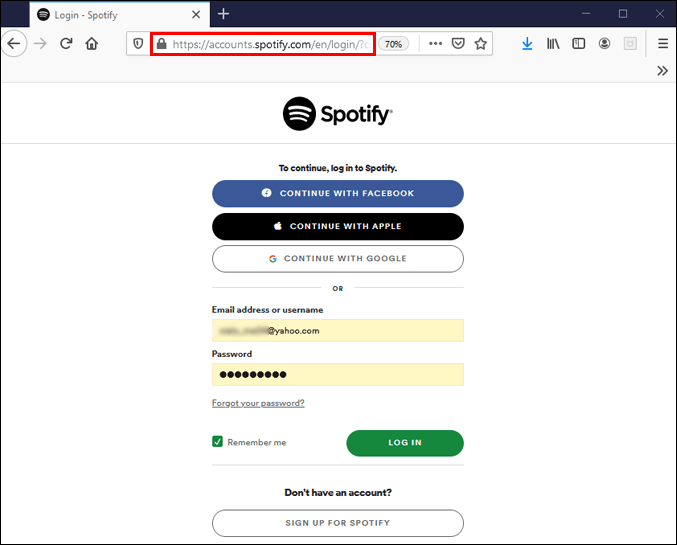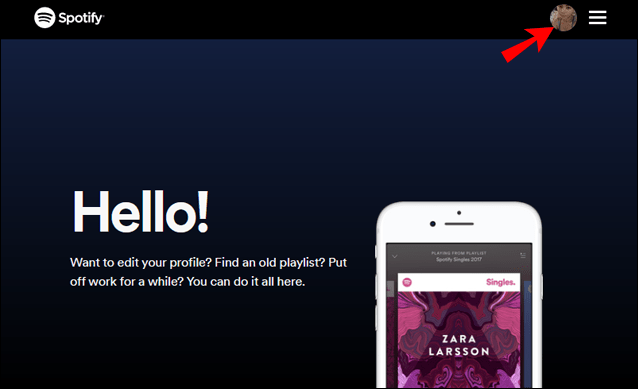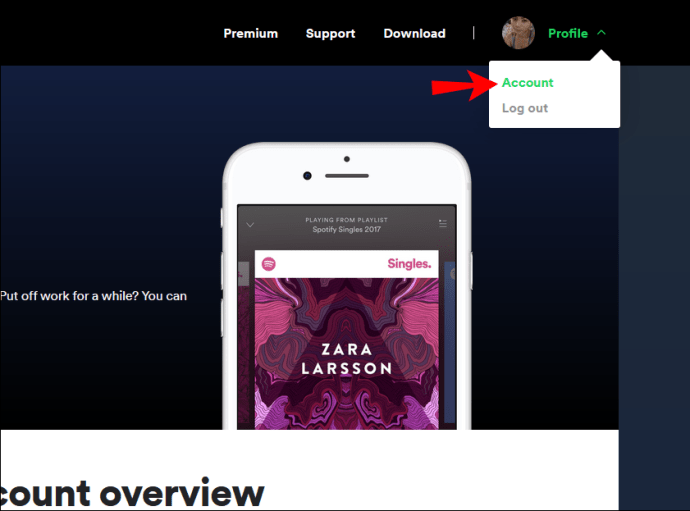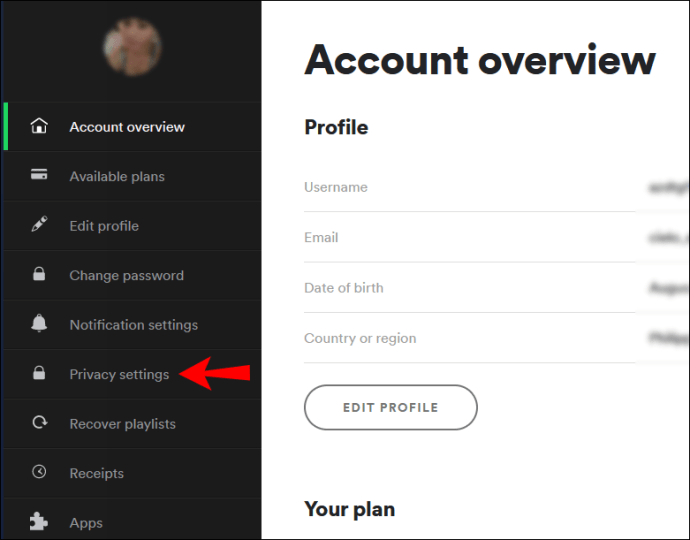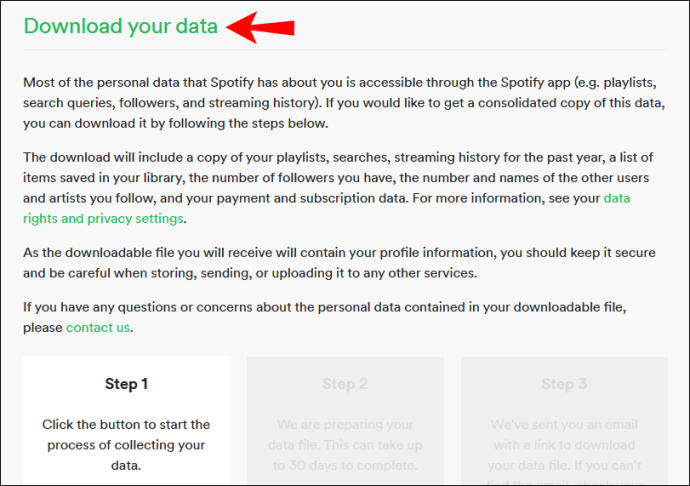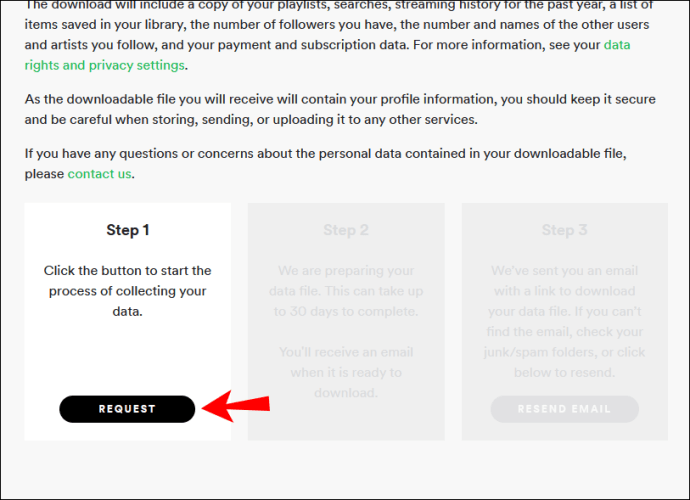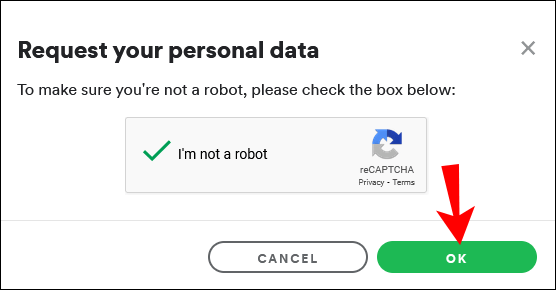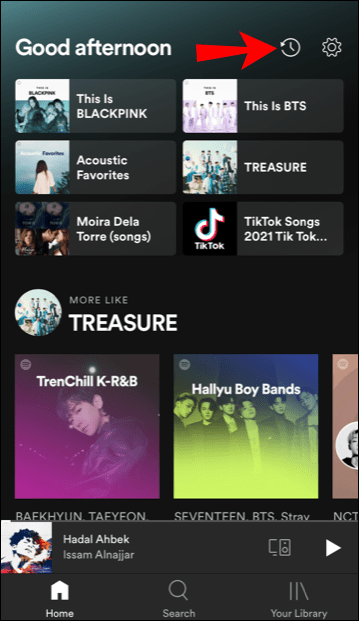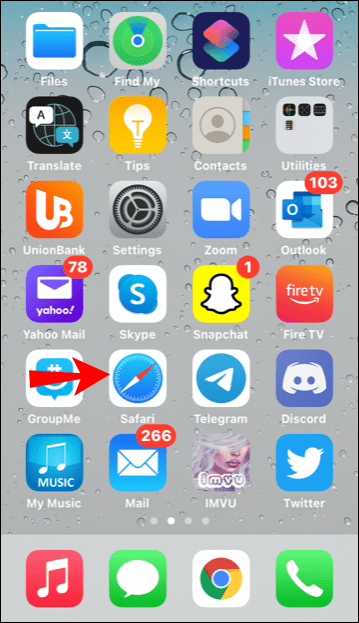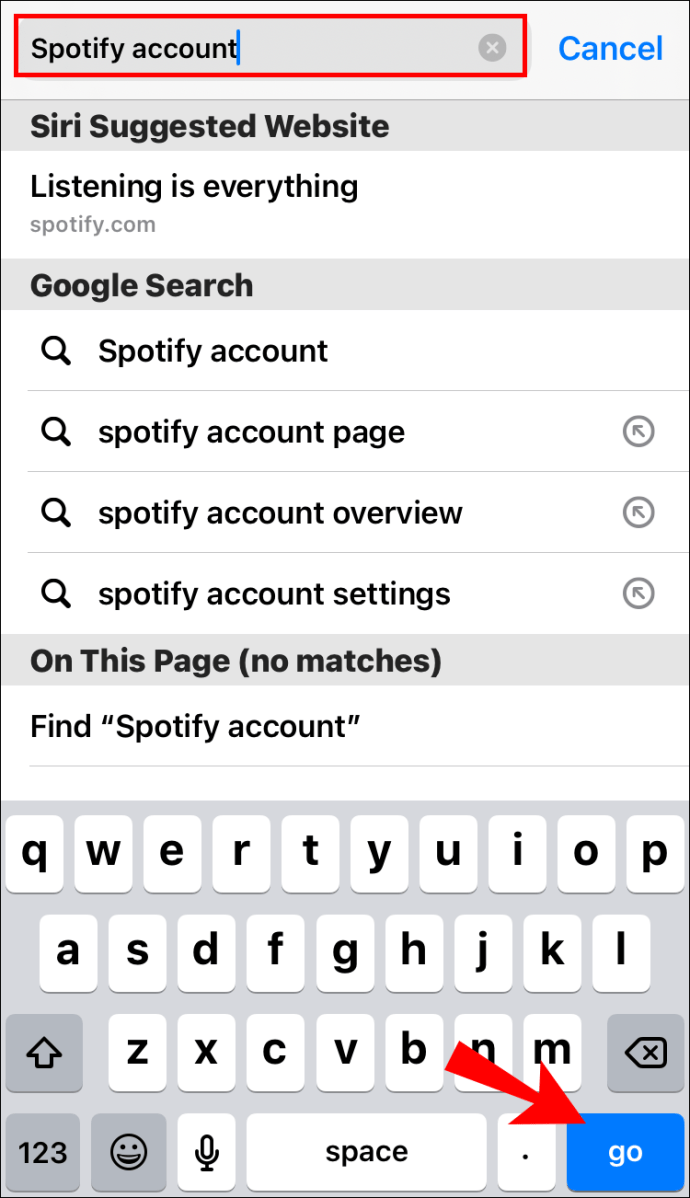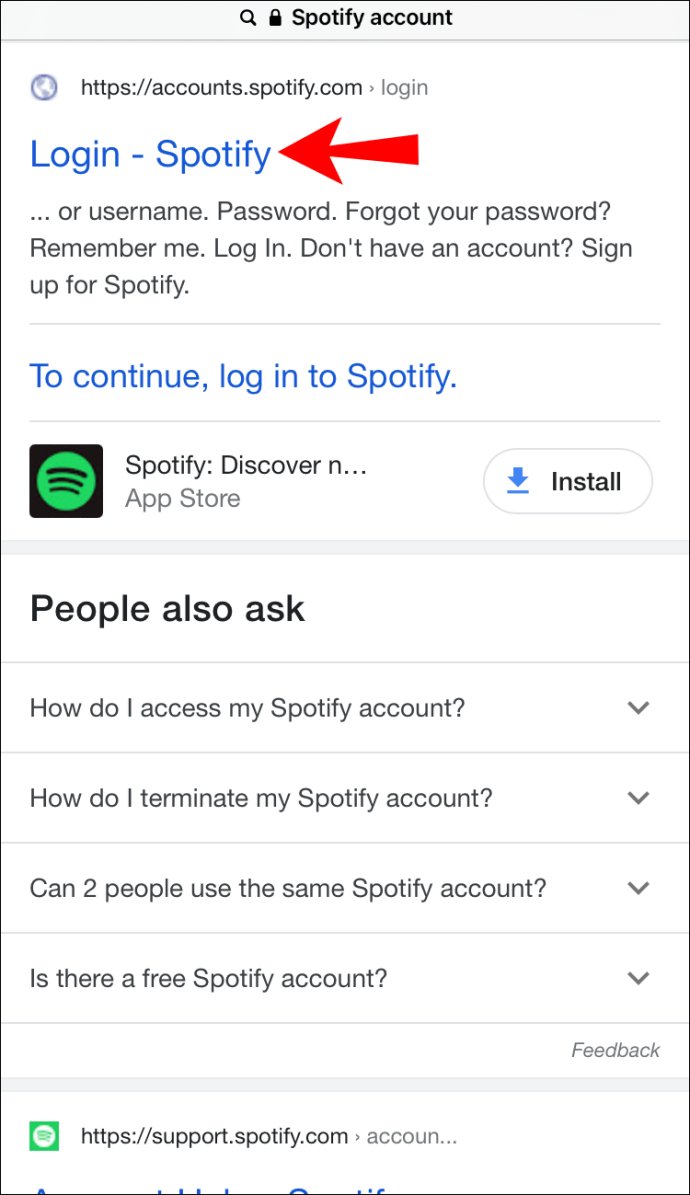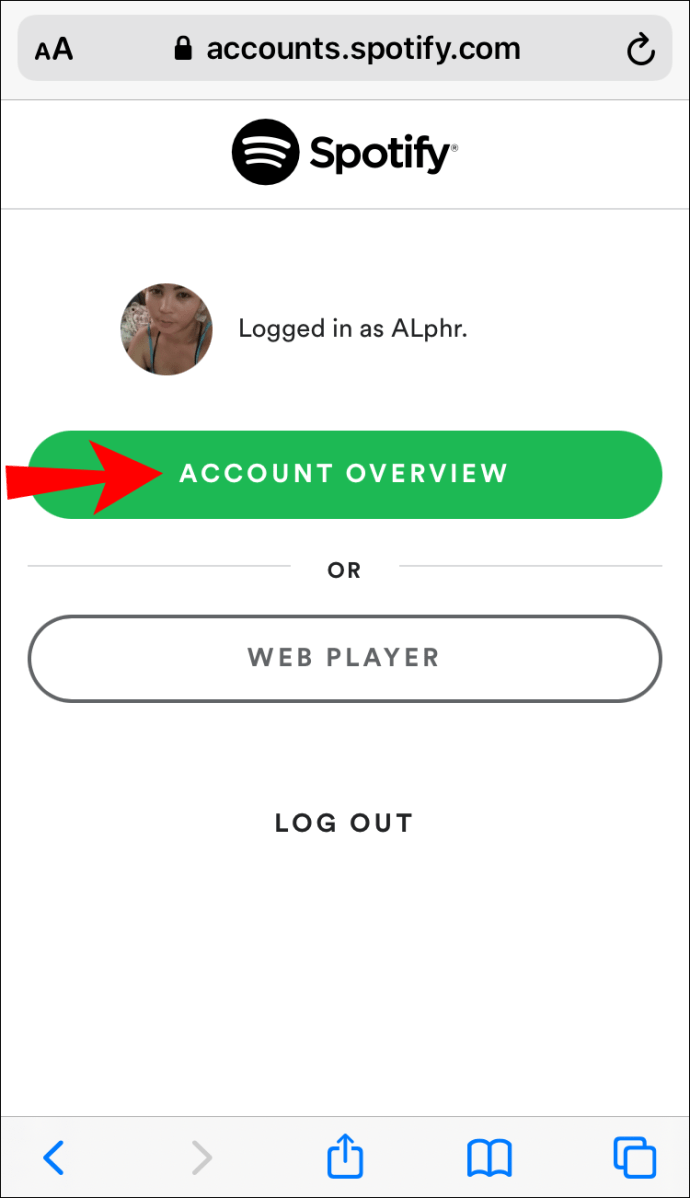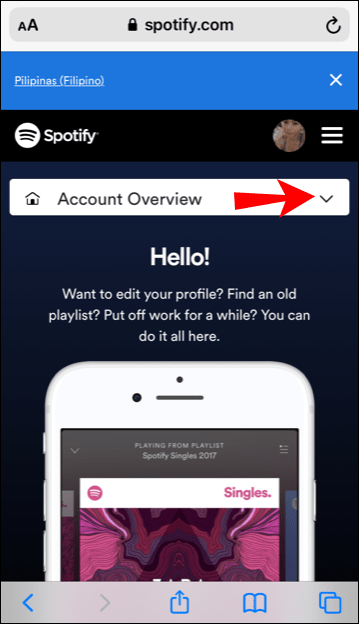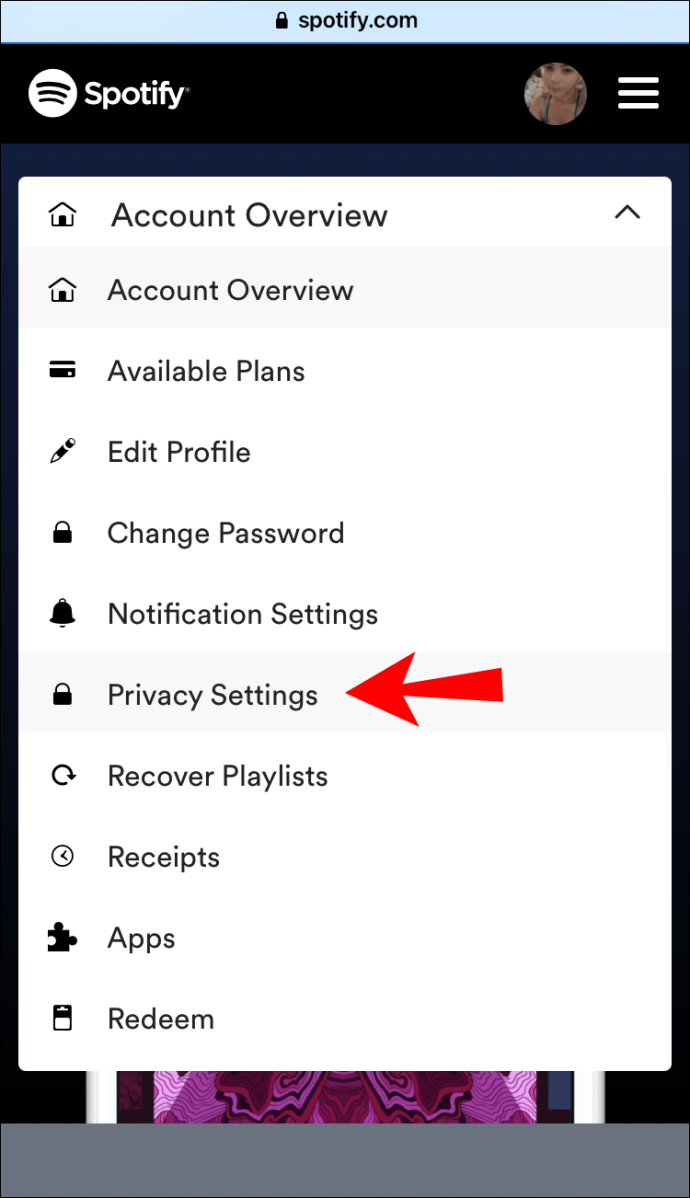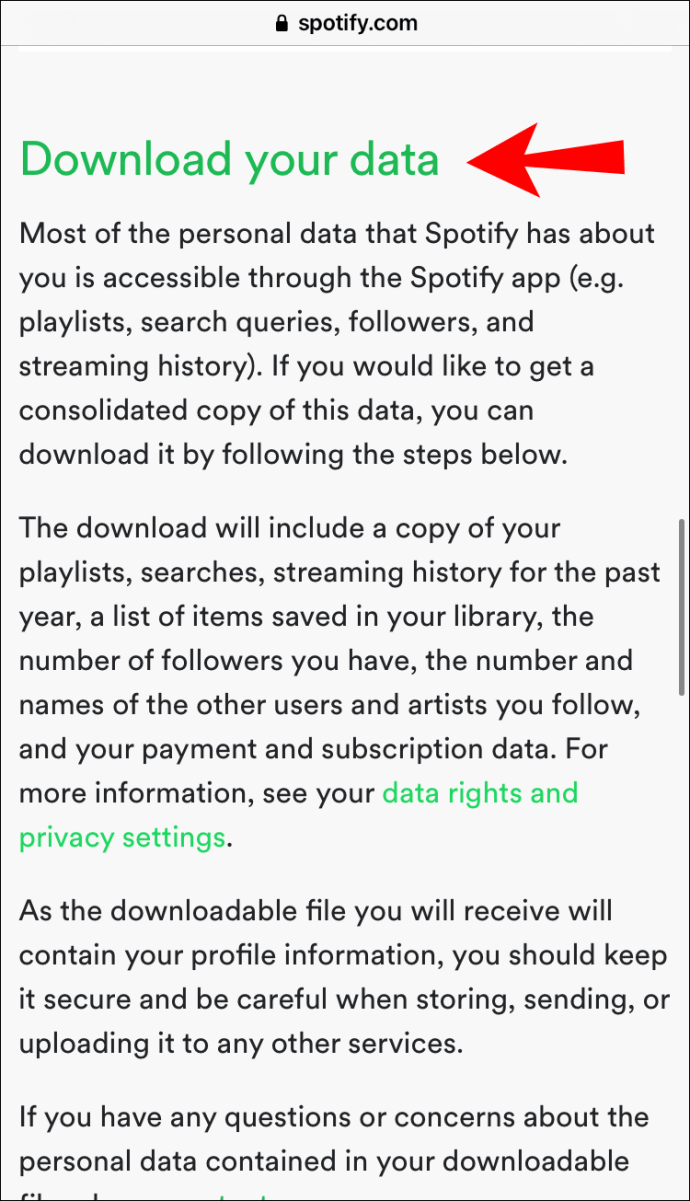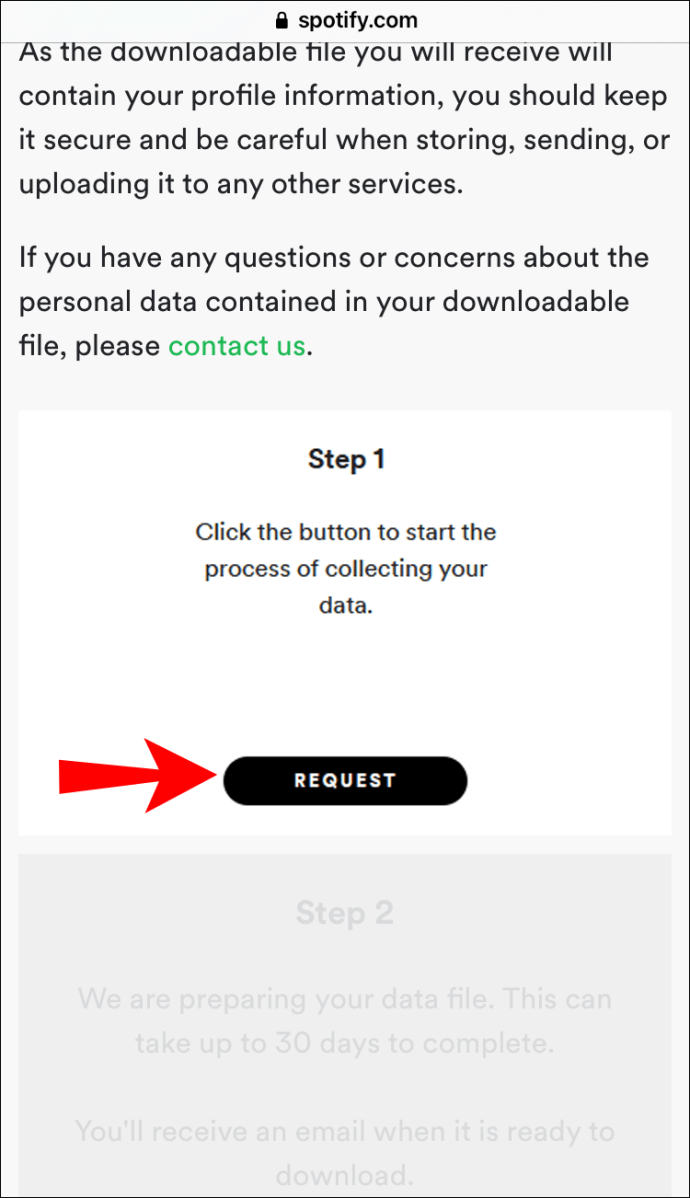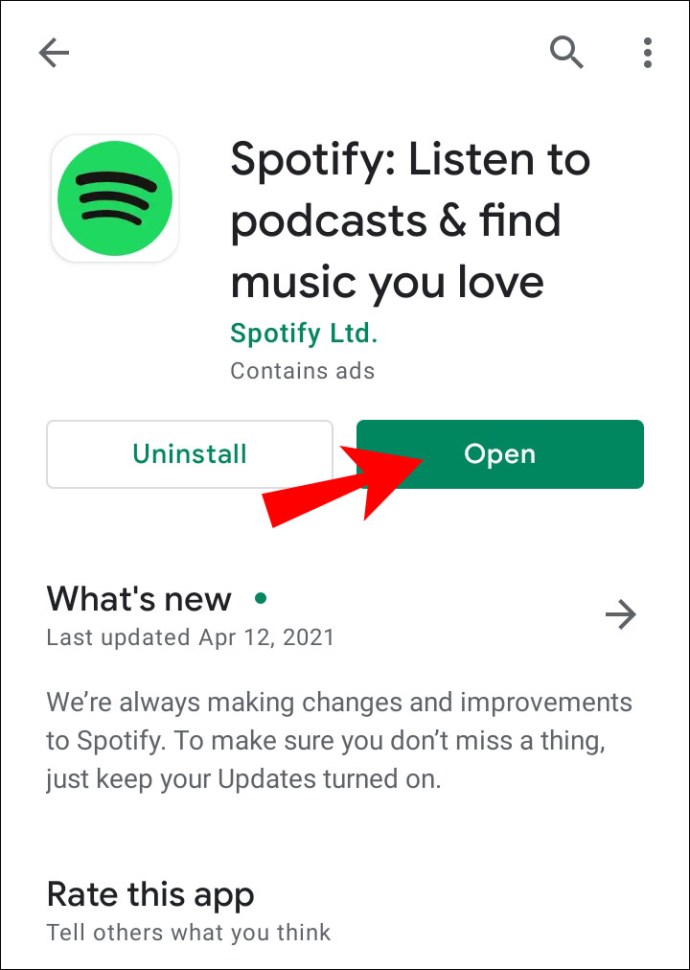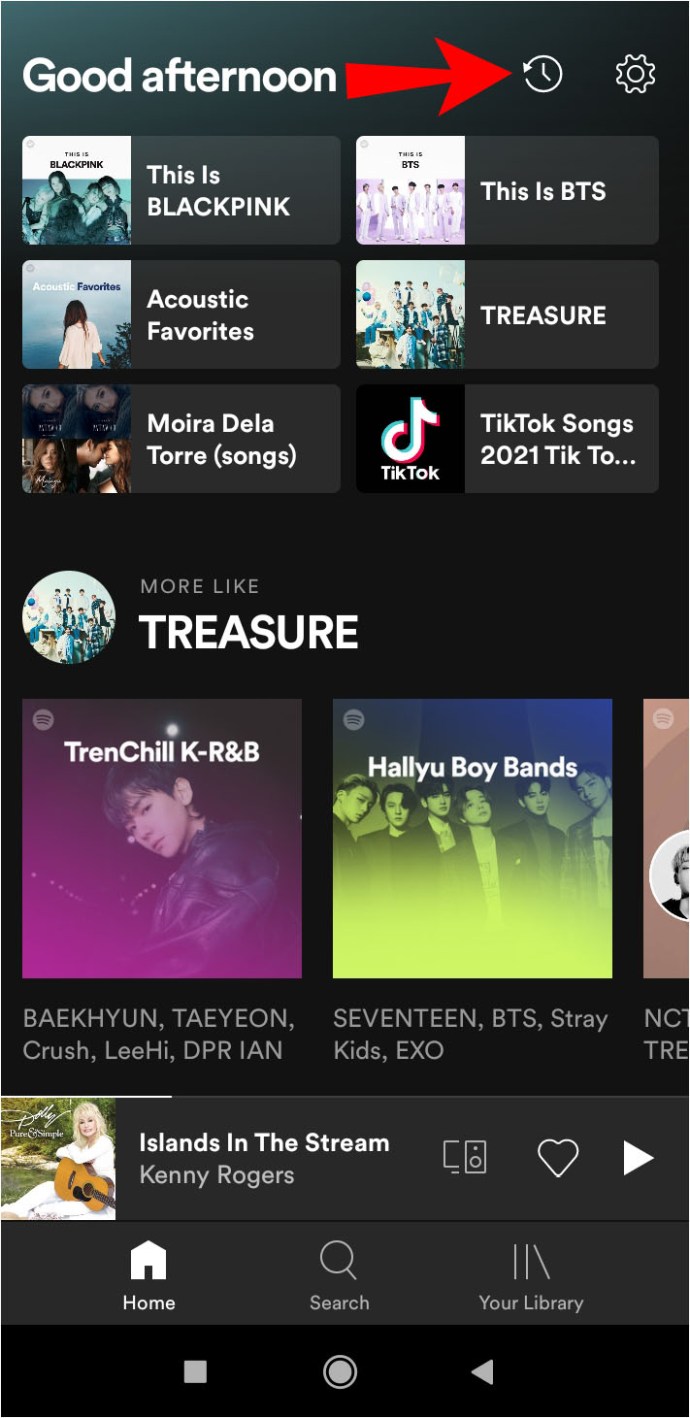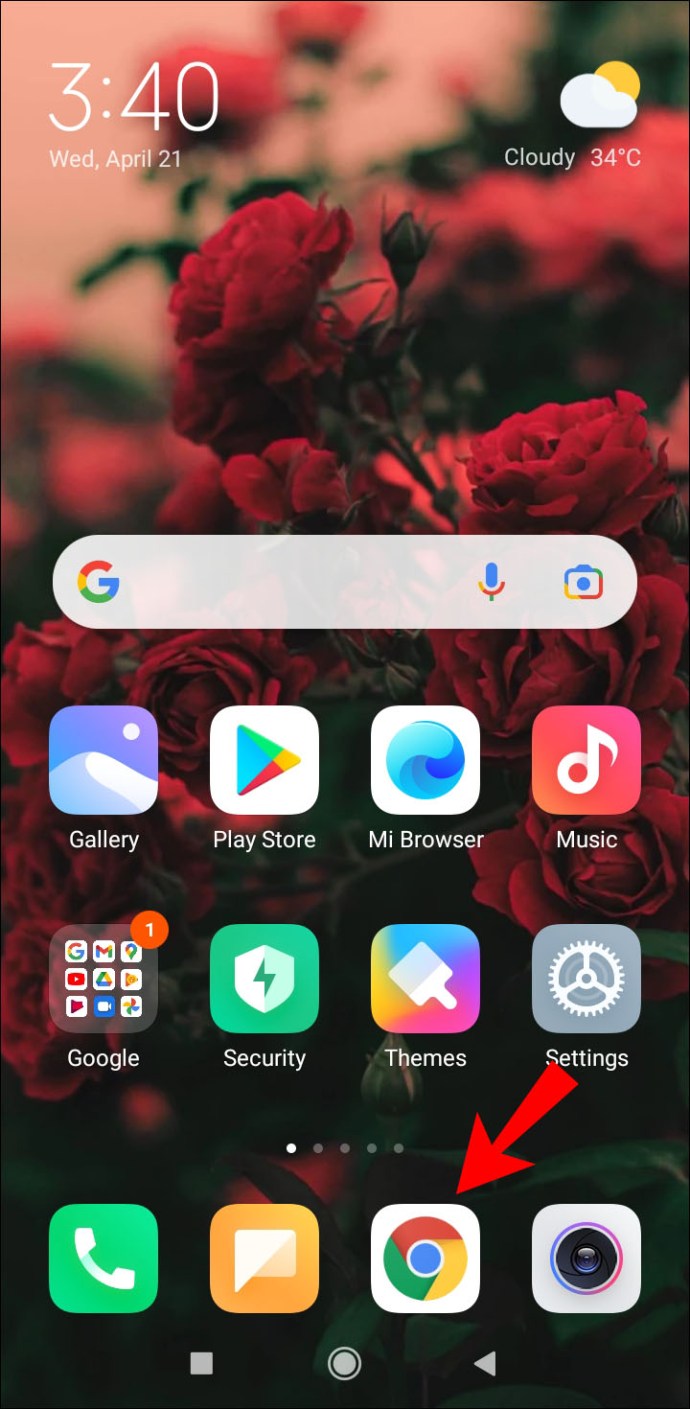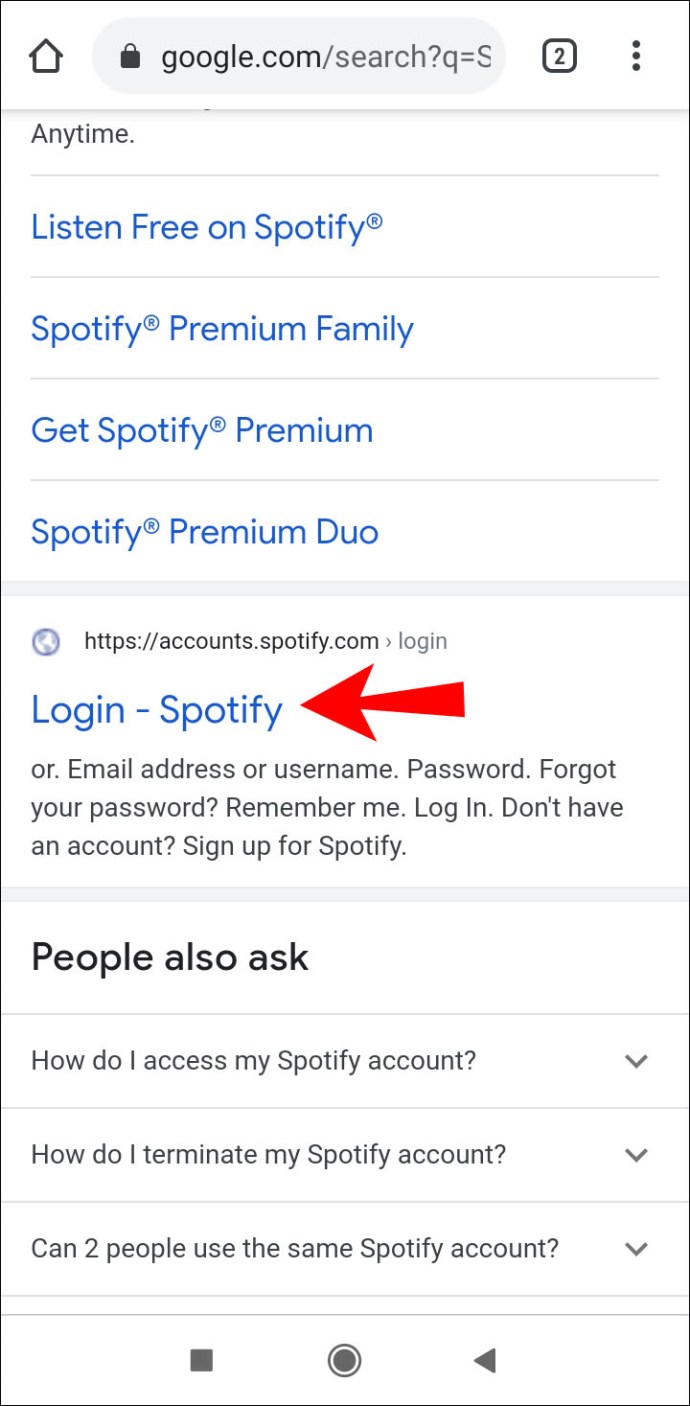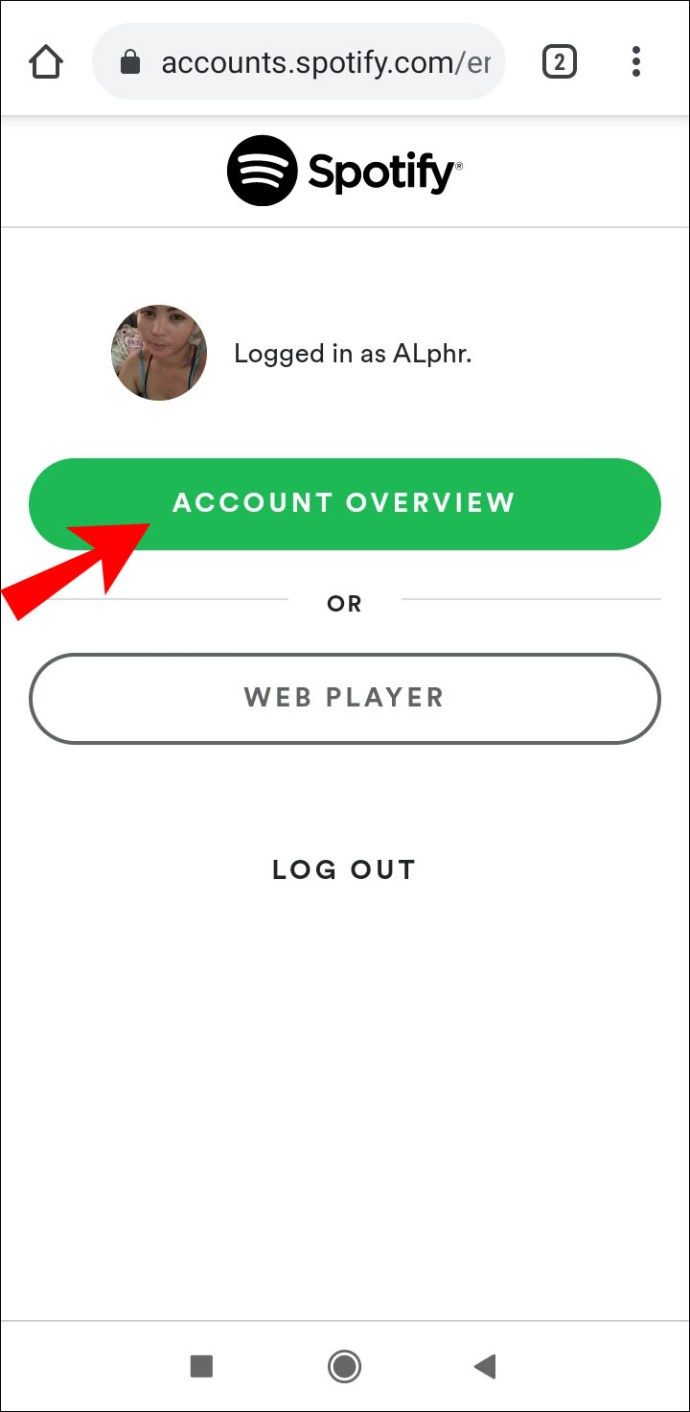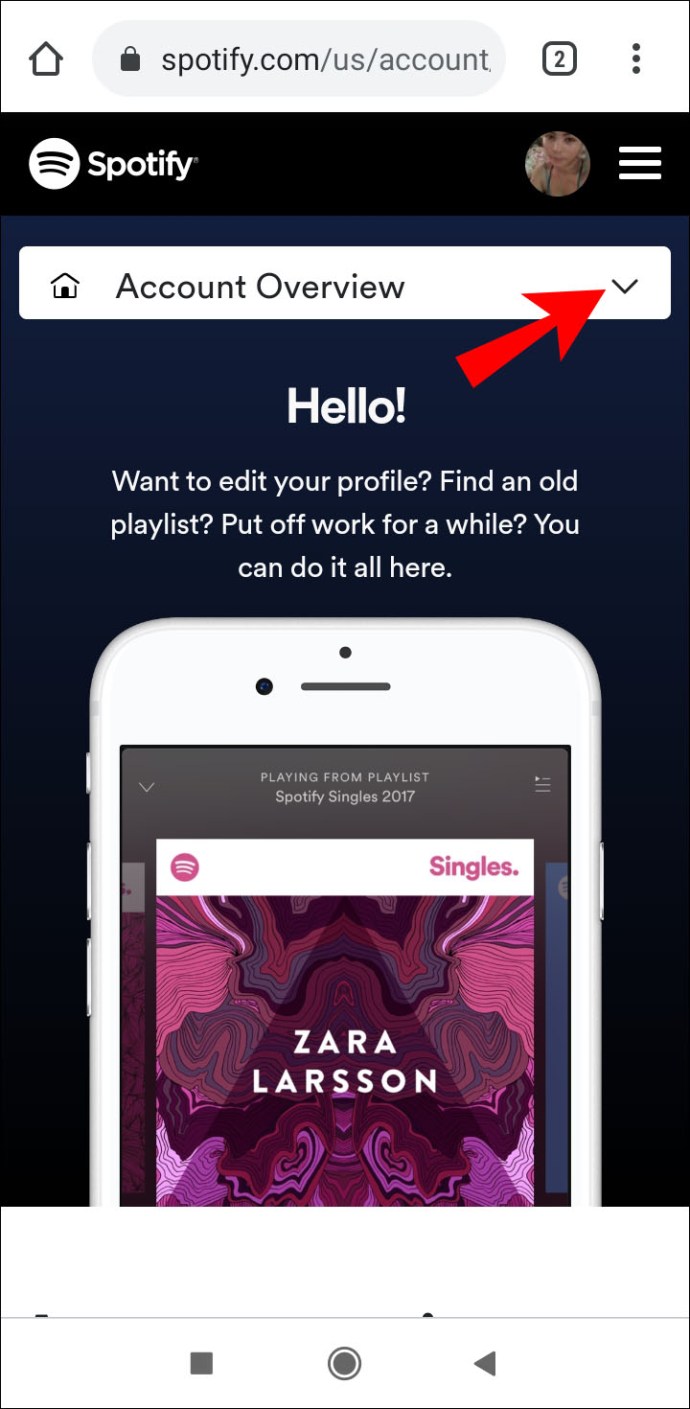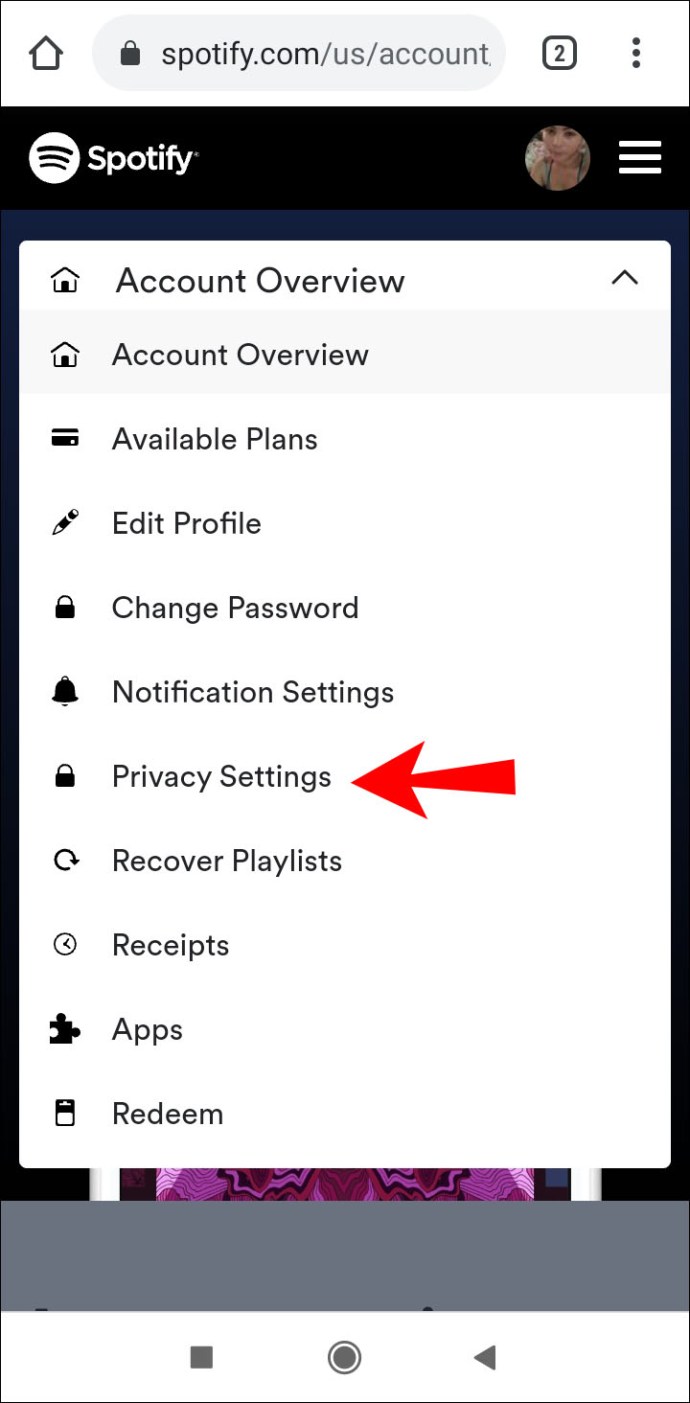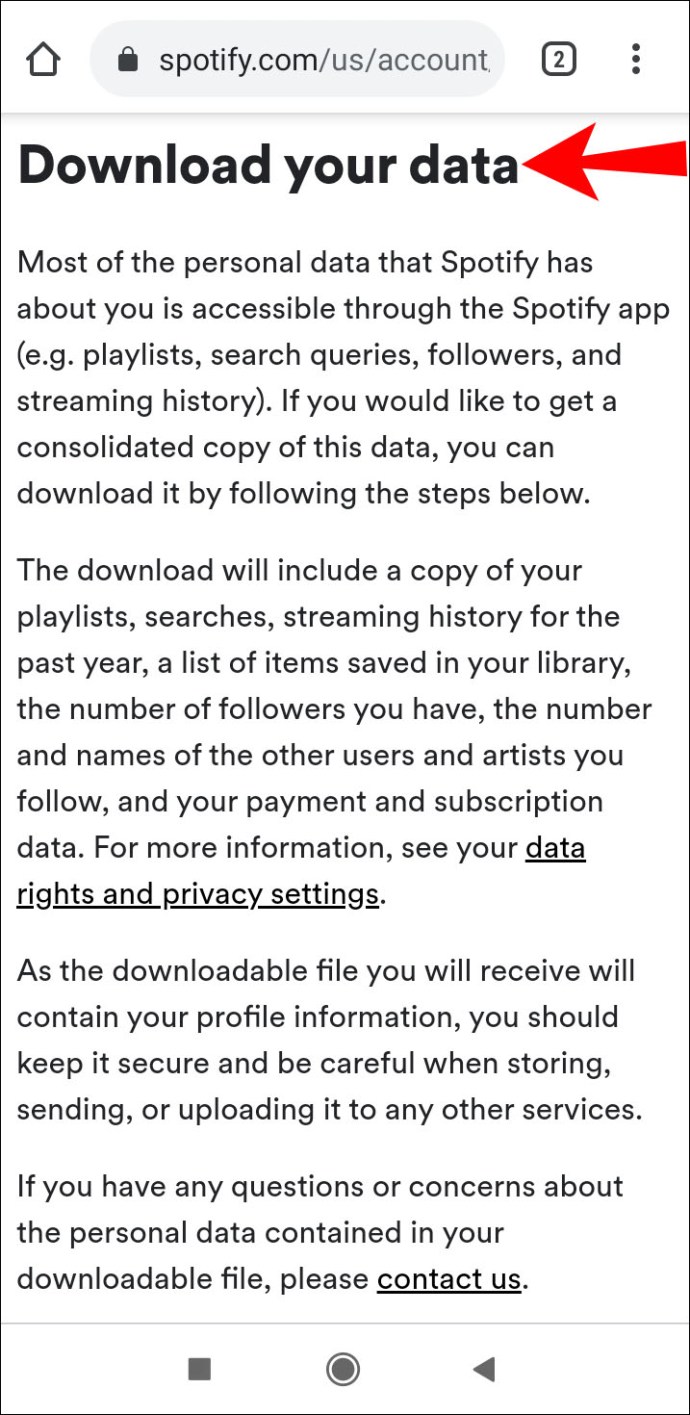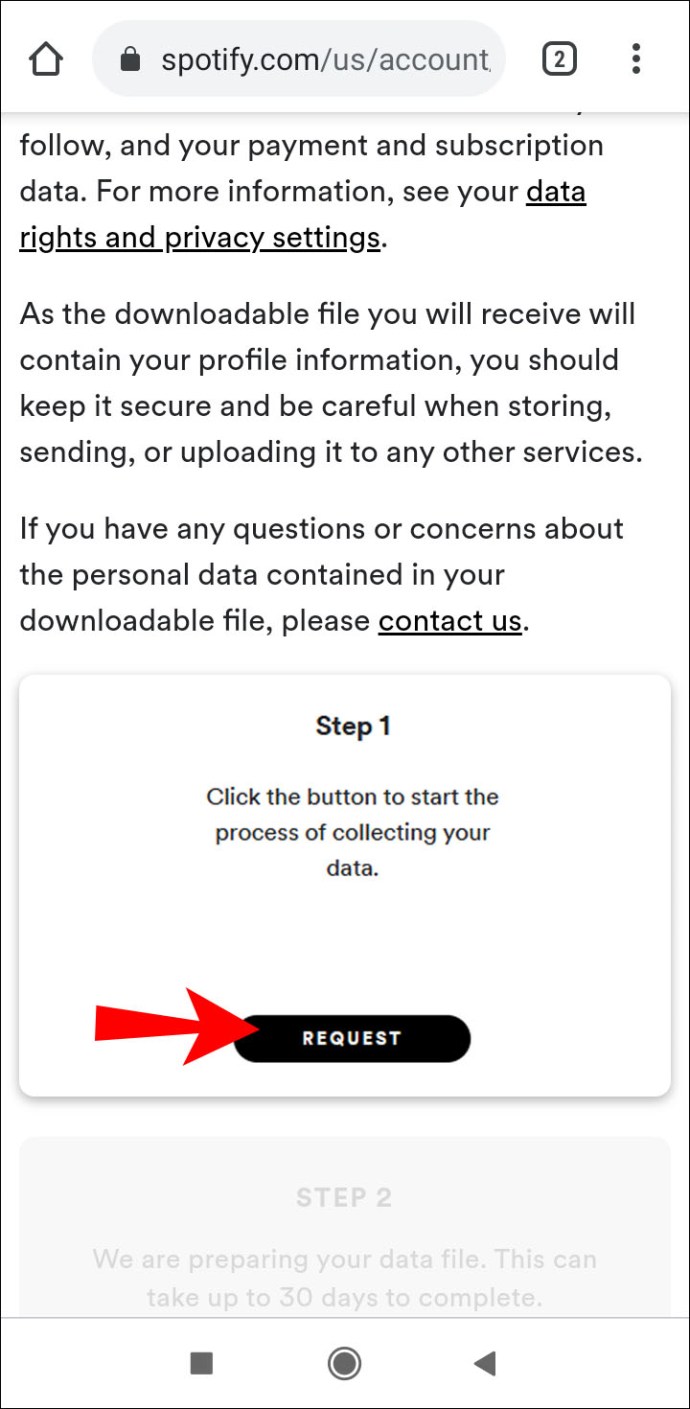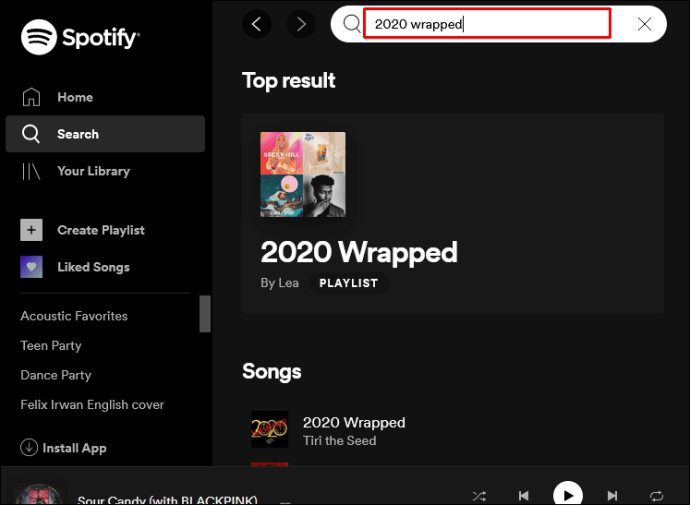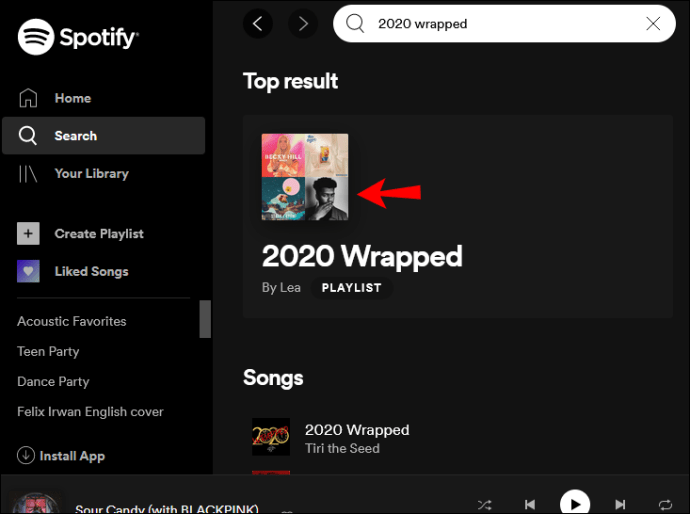Ang Spotify ba ang iyong pangunahing platform ng streaming ng musika? Kung gayon, malamang na nakatagpo ka ng ilang magagandang bagong kanta na maaaring gusto mong marinig muli. Gusto mo bang malaman kung paano tingnan ang isang listahan ng mga kanta na iyong pinakinggan sa nakaraan?
Sa artikulong ito, ipapakita namin sa iyo ang ilang sunud-sunod na pamamaraan para sa pagtingin sa listahan ng mga na-play na kanta sa iyong desktop at mga mobile device. Matututuhan mo rin kung paano i-access ang iyong 2020 Wrapped na seleksyon ng mga pinakapinapakinggang kanta at maghanap ng partikular na kanta na pinakinggan mo sa nakaraan.
Paano Tingnan ang Listahan ng Mga Pinatugtog na Kanta sa Spotify?
Sa kasamaang palad, hindi ka binibigyan ng Spotify ng opsyon na tingnan ang iyong buong history ng pakikinig sa desktop app. Maaari mo lamang tingnan ang isang listahan ng mga kamakailang na-play na kanta. Kung gusto mo ng mas pinahabang listahan ng mga pinatugtog na kanta, maaari kang mag-download ng file kasama ang lahat ng iyong data na nauugnay sa Spotify.
Ang mahalaga sa kasong ito ay ang file na ito ay may kasamang listahan ng mga kanta na iyong nilalaro noong nakaraang taon. Ang kailangan mo lang gawin ay hilingin sa Spotify na ipadala sa iyo ang file na may ganitong data.
- Pumunta sa Spotify at mag-log in sa iyong account.
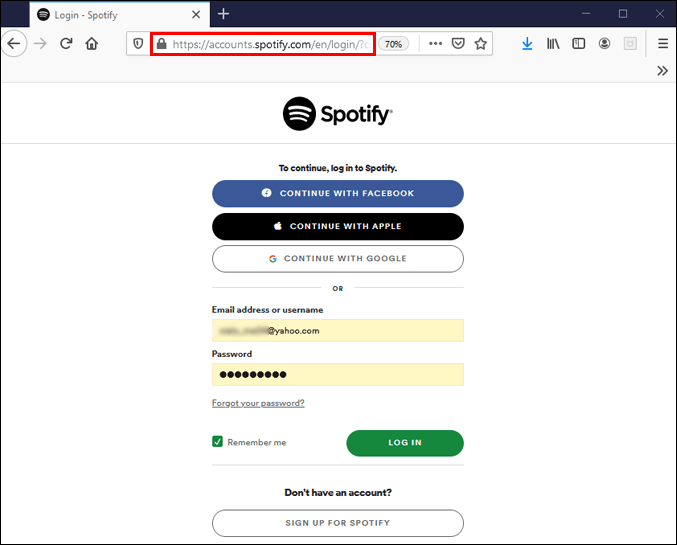
- Mag-click sa "Profile" sa kanang sulok sa itaas ng screen.
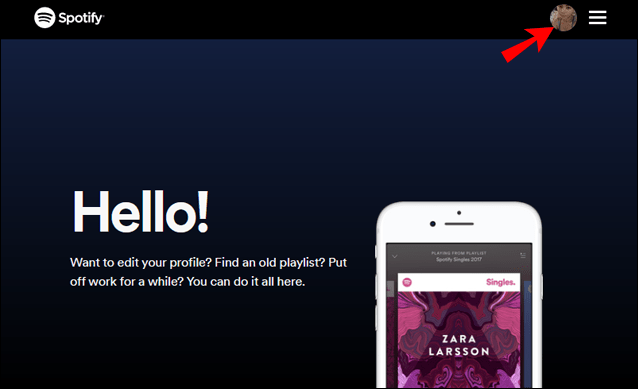
- I-click ang “Account” sa pinalawig na menu.
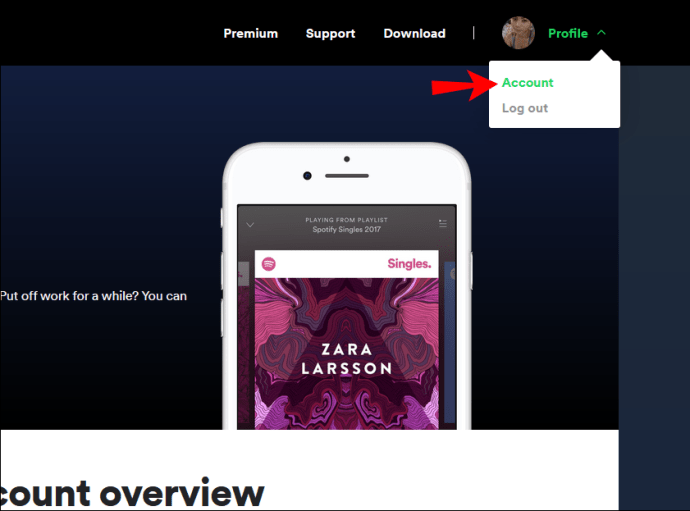
- Sa sidebar sa iyong kaliwa, i-click ang “Privacy at Settings.”
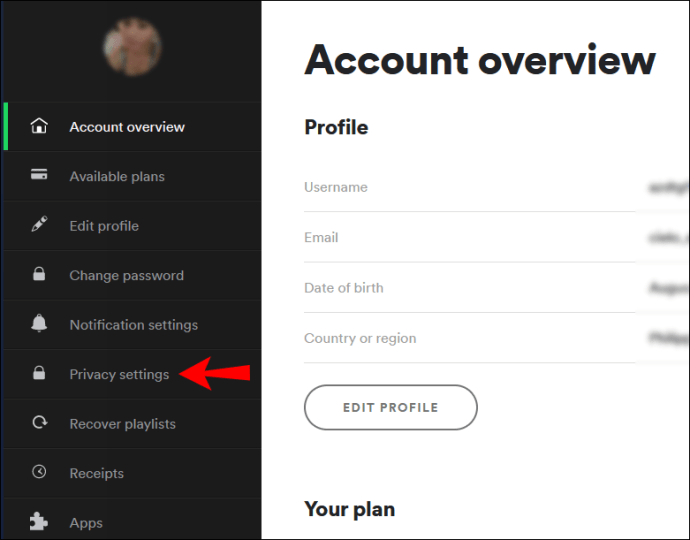
- Mag-scroll pababa sa seksyong "I-download ang iyong data".
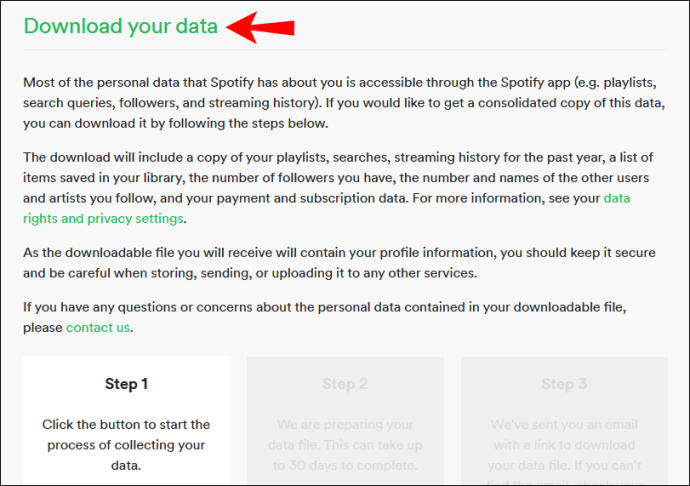
- Sa tab na "Hakbang 1", i-click ang button na "Humiling".
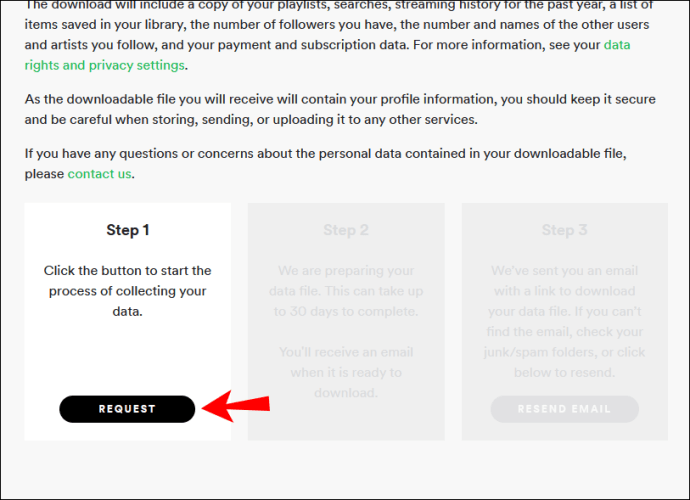
- Suriin ang Captcha at i-click ang "OK."
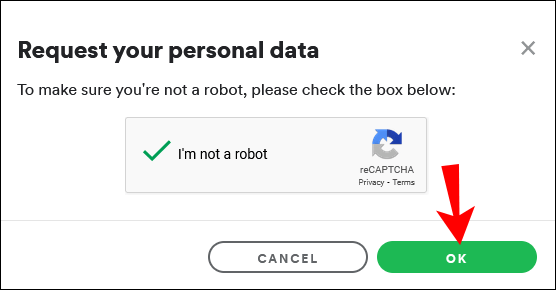
- I-click muli ang "OK".

- Pumunta sa iyong email inbox.
- Buksan ang mail na kakatanggap mo lang mula sa Spotify.
- I-click ang “Kumpirmahin.”

Dapat kang ma-redirect sa isang web page ng Spotify. Dito, makakatanggap ka ng abiso na matatanggap mo ang iyong hiniling na data sa loob ng 30 araw. Bagama't natanggap ng ilang tao ang file na ito sa loob ng 24 na oras, maaaring kailanganin mong maghintay nang mas matagal o maging ang buong 30 araw. Bantayan lang ang iyong email inbox, dahil makakatanggap ka ng isa pang email mula sa Spotify kapag naihanda na nila ang iyong data para sa pag-download.
Paano Tingnan ang isang Listahan ng Mga Pinatugtog na Kanta sa Spotify sa iPhone?
Sa mga mobile device, maaari mong tingnan ang listahan ng mga kanta na iyong nilalaro sa nakalipas na ilang buwan. Ang pamamaraang ito ay nangangailangan sa iyo na sundin ang dalawang madaling hakbang.
- Buksan ang Spotify app.
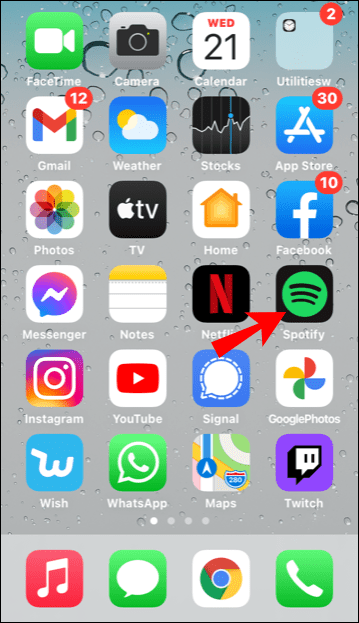
- Mag-click sa icon ng orasan sa tabi ng icon ng mga setting.
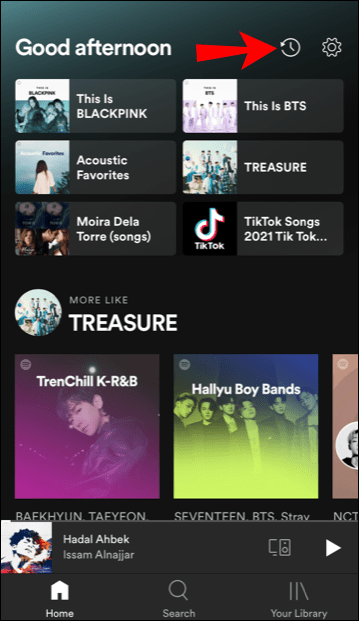
Makakakita ka na ngayon ng isang listahan ng mga kanta na iyong pinatugtog kamakailan. Mag-scroll pababa para makita ang mga kantang pinatugtog mo nitong mga nakaraang buwan.
Kung gusto mo ng mas pinahabang listahan ng mga pinatugtog na kanta, kailangan mong magpadala sa Spotify ng kahilingan para maihatid sa iyo ang lahat ng iyong data sa Spotify. Upang gawin ito mula sa iyong iPhone, maaari mong gamitin ang Safari (o anumang iba pang internet browser na iyong pinili).
- Buksan ang Safari app.
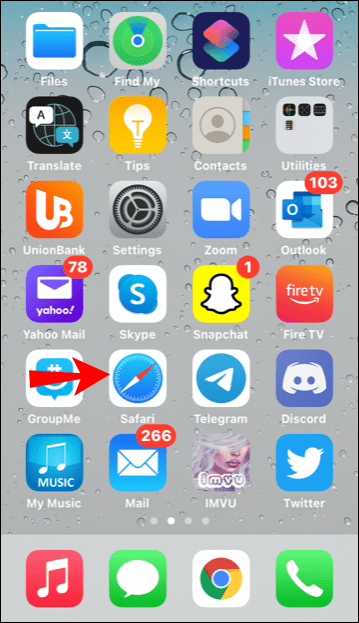
- I-type ang "Spotify account" sa search bar at i-tap ang "go."
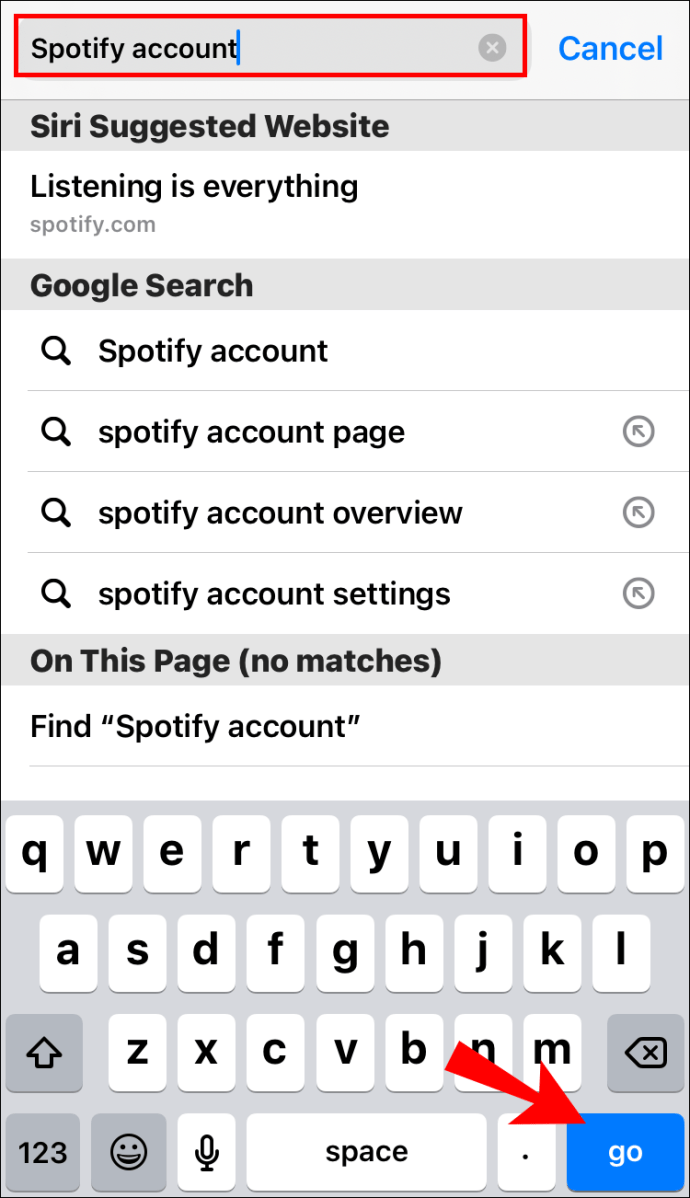
- I-tap ang resulta ng paghahanap na “Login – Spotify.”
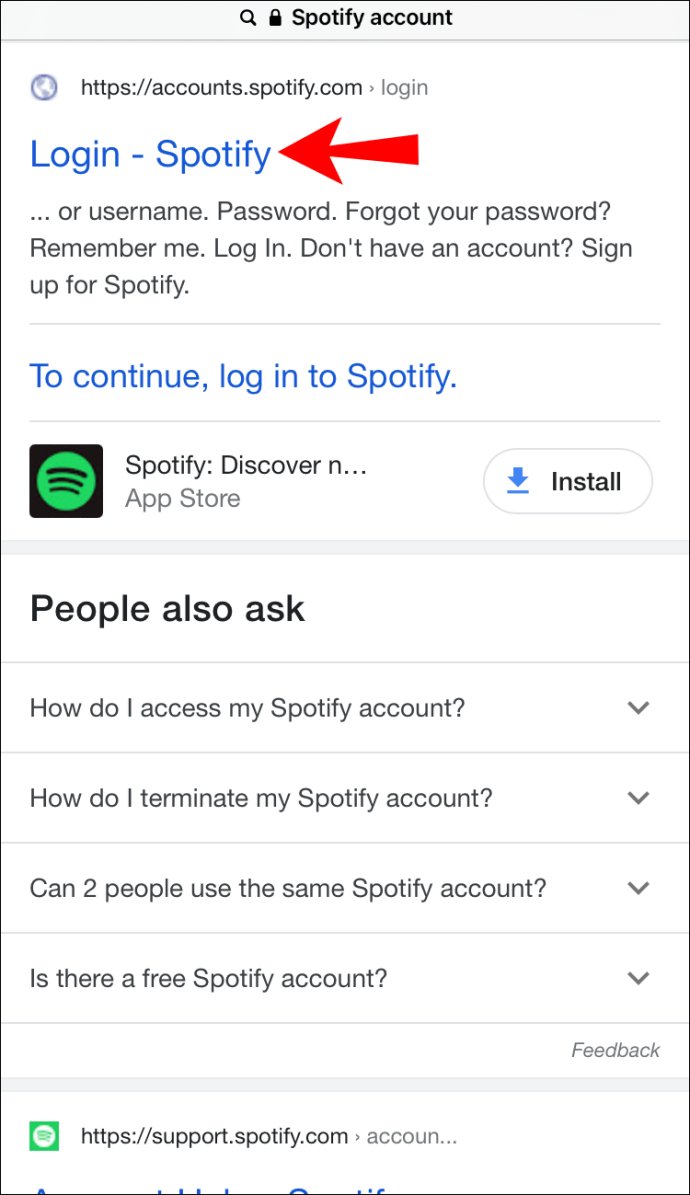
- Ilagay ang iyong email at password at i-tap ang “Login.”
- I-tap ang button na "Pangkalahatang-ideya ng account".
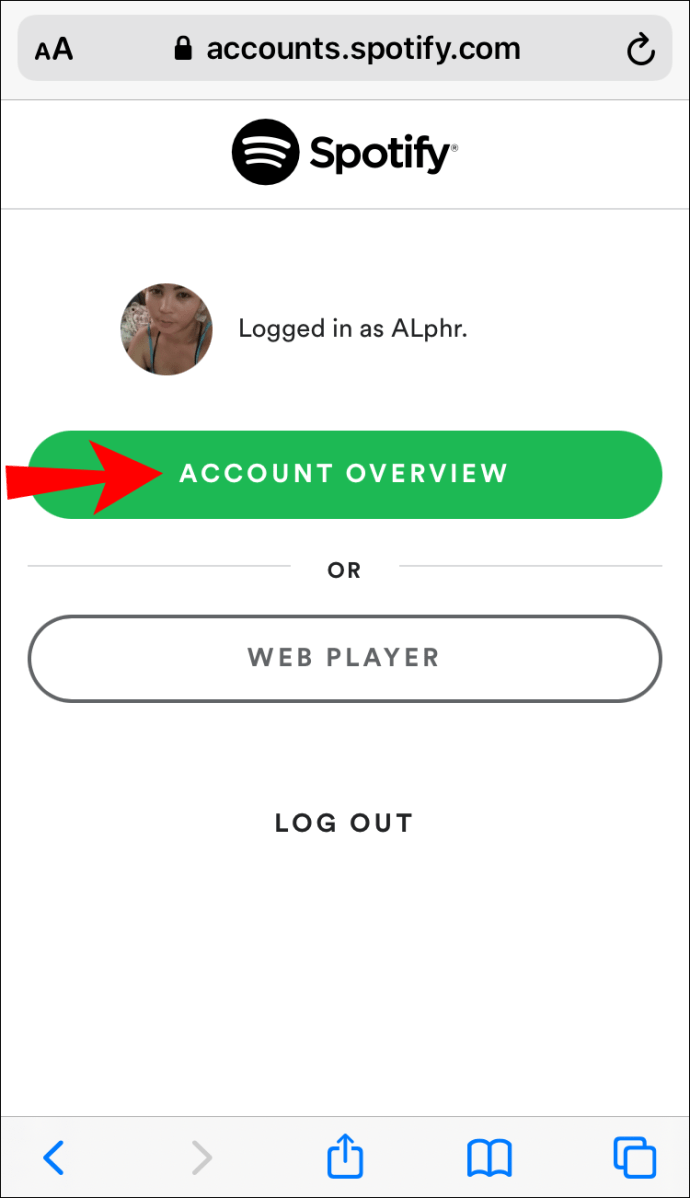
- I-tap ang maliit na arrow na button sa tab na "Pangkalahatang-ideya ng Account" sa itaas ng iyong screen.
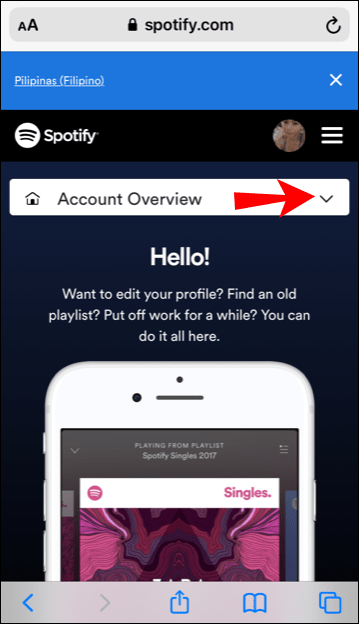
- Sa drop-down na menu, i-tap ang “Mga Setting ng Privacy.”
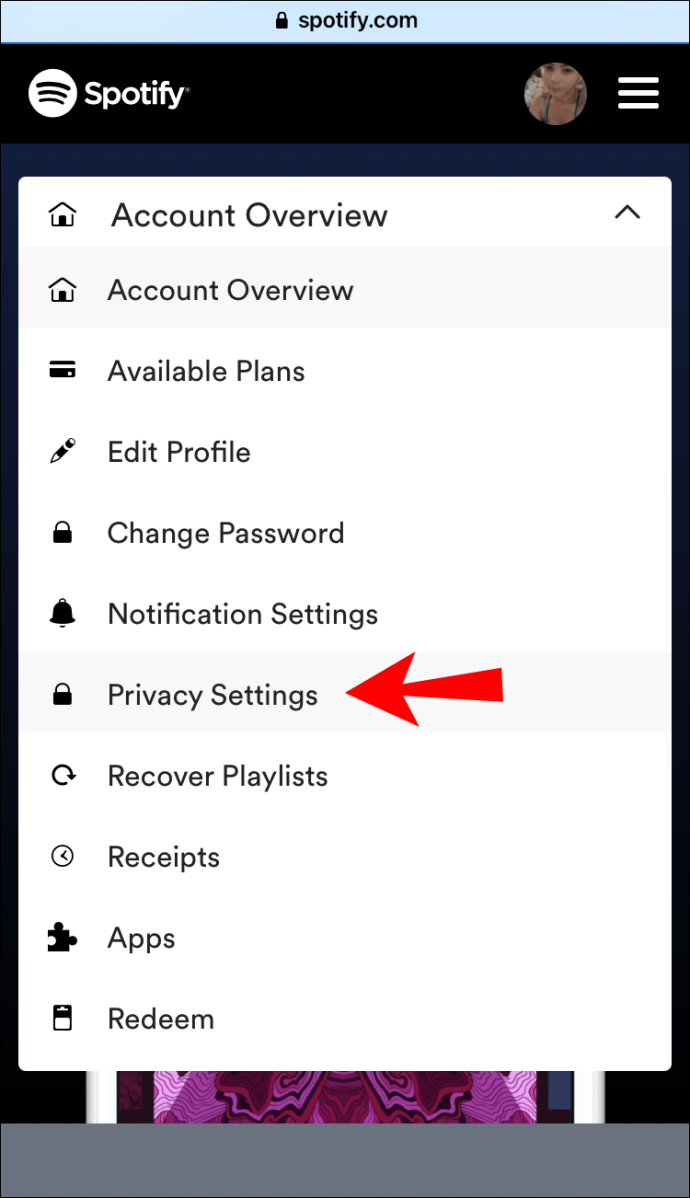
- Mag-scroll pababa sa seksyong "I-download ang iyong data".
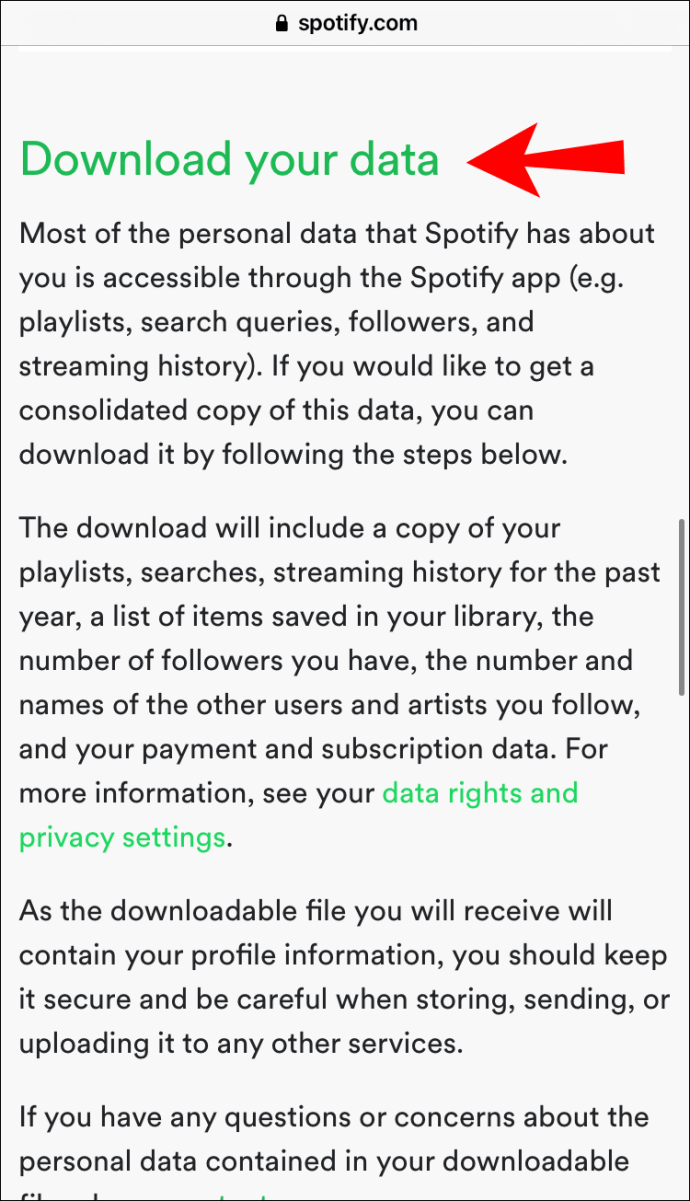
- Sa tab na “Hakbang 1,” i-tap ang “Humiling.”
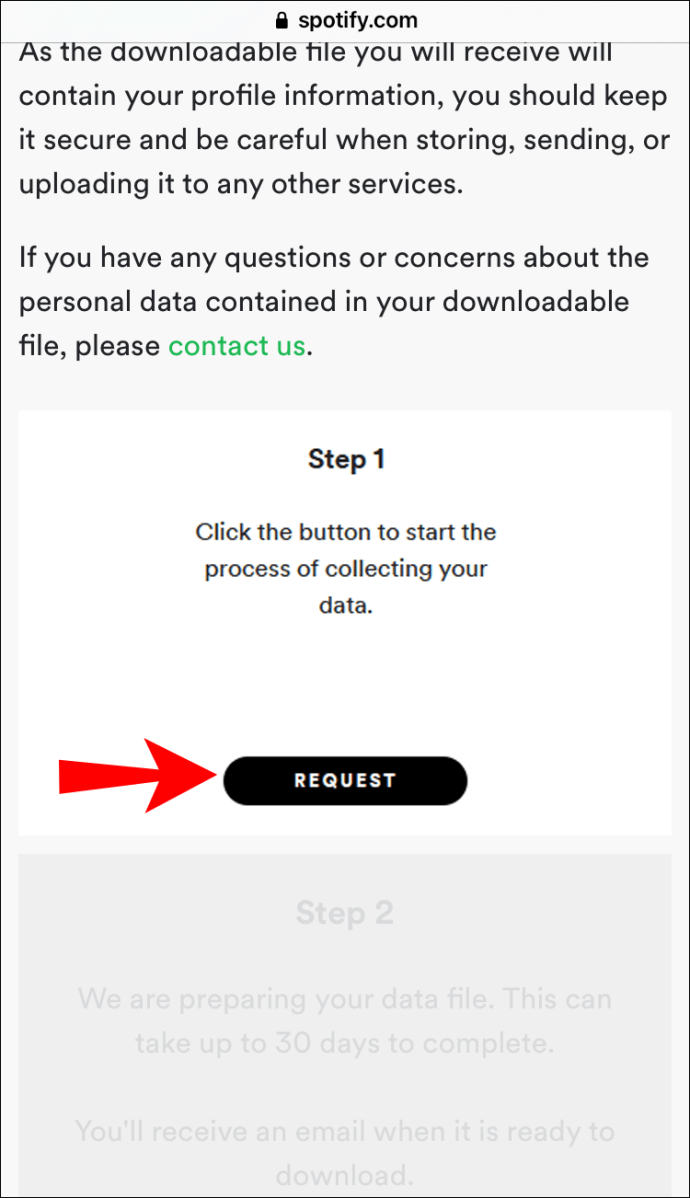
- I-tap ang “OK.”

- Pumunta sa iyong mailing app.
- Buksan ang mail na kakatanggap mo lang mula sa Spotify.
- I-tap ang “Kumpirmahin.”

Ngayon, mapupunta ka sa isang page kung saan aabisuhan ka ng Spotify na matatanggap mo ang iyong data sa loob ng 30 araw. Sa totoo lang, malamang na matatanggap mo ang iyong data sa mas kaunting oras. Suriin ang iyong email inbox araw-araw. Dapat kang makatanggap ng email na may link sa iyong data.
Paano Tingnan ang isang Listahan ng Mga Pinatugtog na Kanta sa Spotify sa Android?
Kung isa kang Android user, maaari mo ring tingnan ang isang listahan ng mga kanta na iyong pinakinggan nitong mga nakaraang buwan. Ang pamamaraan para sa iPhone ay nalalapat din sa mga Android device.
- Buksan ang Spotify app.
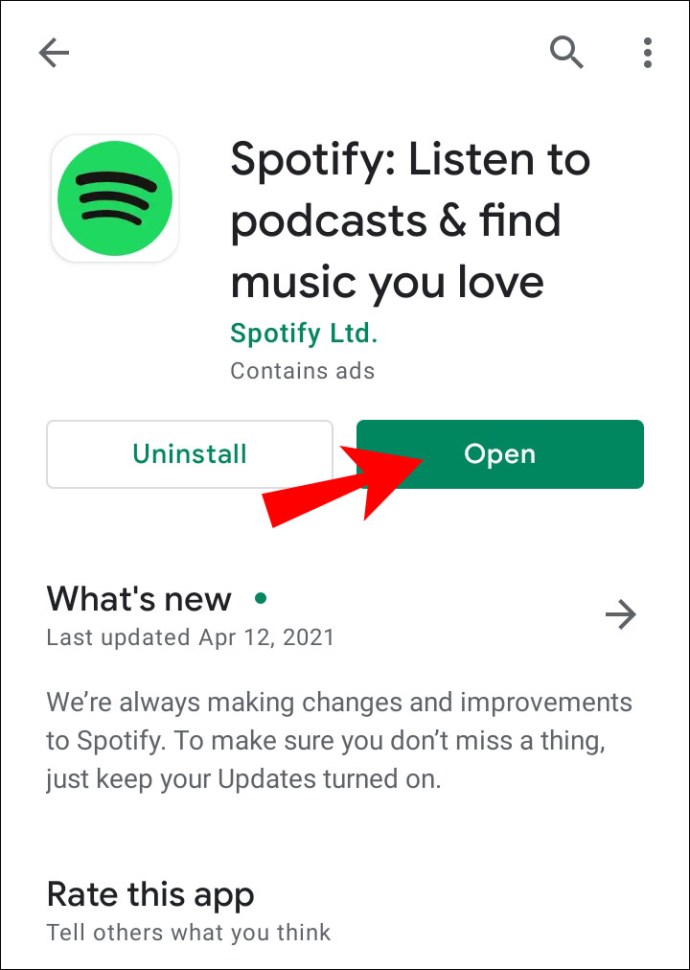
- Mag-click sa icon ng orasan sa tabi ng icon ng mga setting.
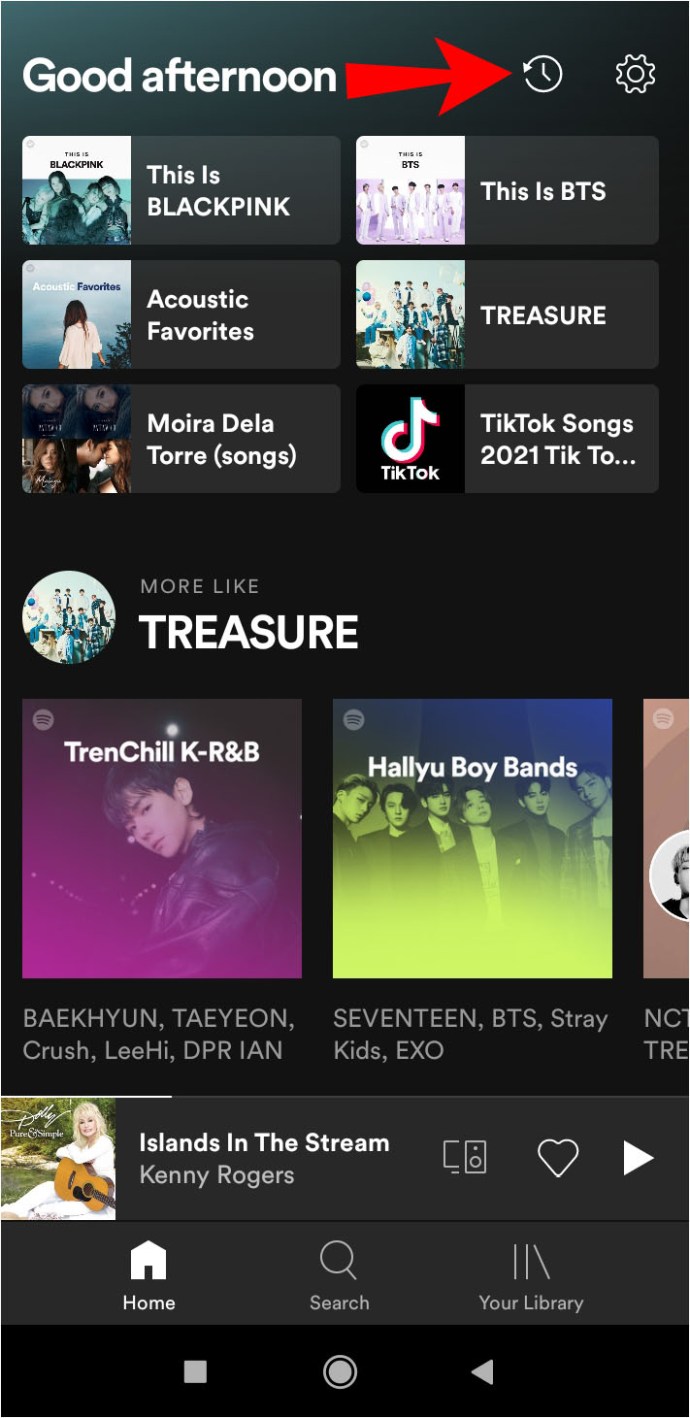
Gayunpaman, kung gusto mong maghukay ng mas malalim sa iyong history ng pakikinig, kailangan mong hilingin ang iyong data sa Spotify na may kasamang listahan ng mga kanta na iyong nilalaro noong nakaraang taon. Ang paraan para sa paghiling ng data ng Spotify ay pareho para sa parehong mga gumagamit ng iPhone at Android. Ngunit gayon pa man, muli nating dumaan ang mga hakbang.
- Buksan ang iyong mobile browser.
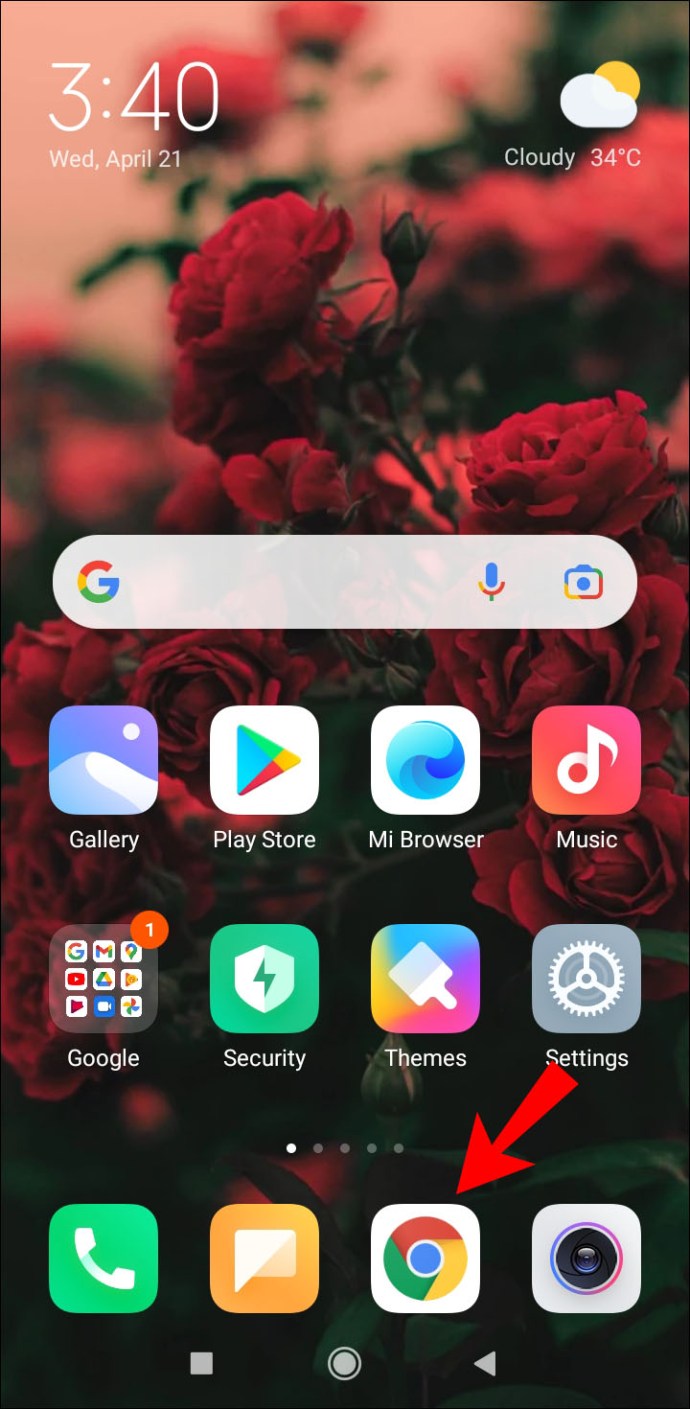
- I-type ang "Spotify account" sa search bar at patakbuhin ang paghahanap.

- I-tap ang resulta ng paghahanap na “Login – Spotify.”
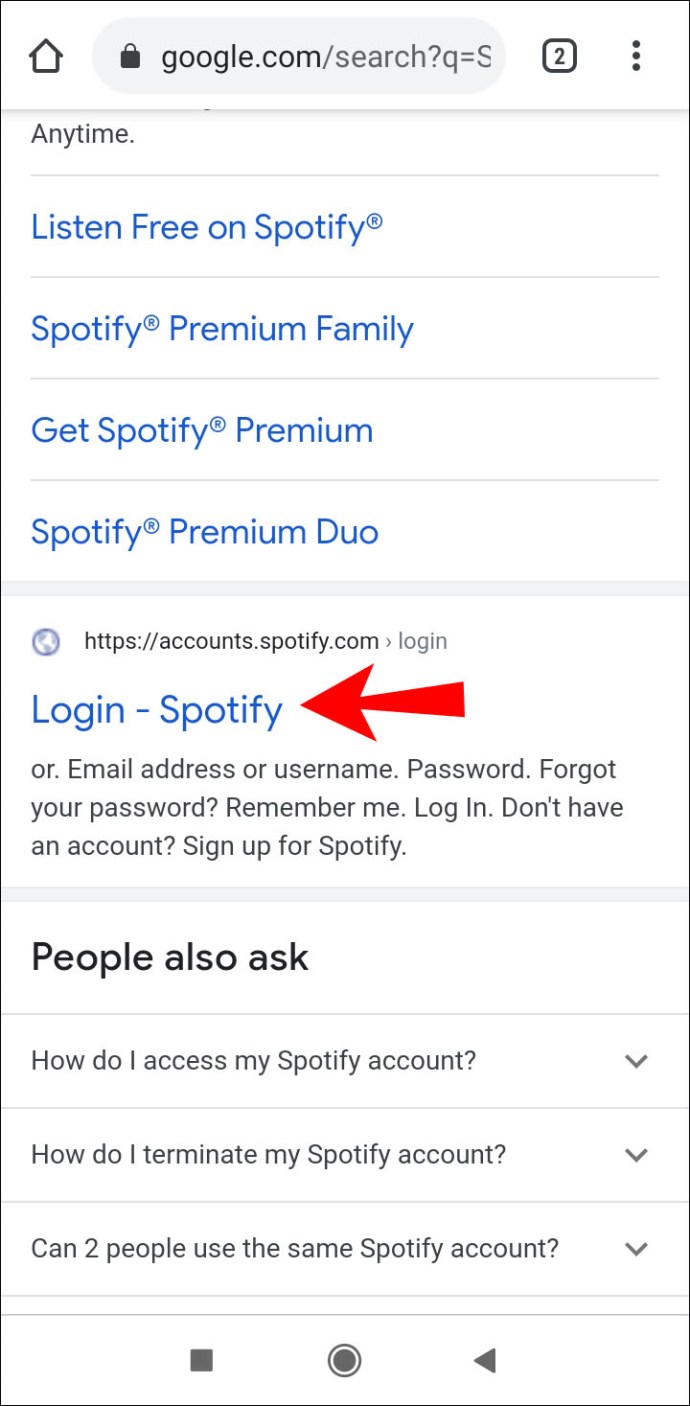
- Ilagay ang iyong email at password at i-tap ang “Login.”
- I-tap ang button na "Pangkalahatang-ideya ng account".
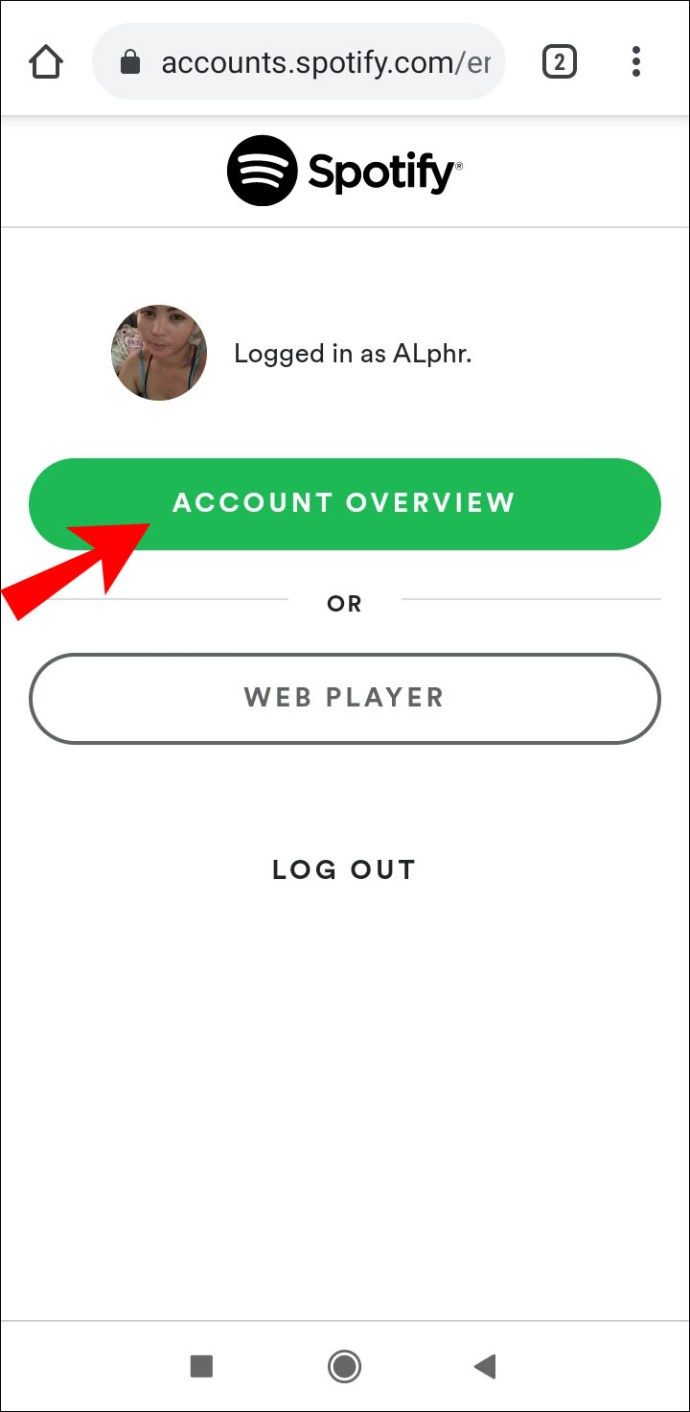
- I-tap ang maliit na arrow na button sa tab na "Pangkalahatang-ideya ng Account" sa itaas ng iyong screen.
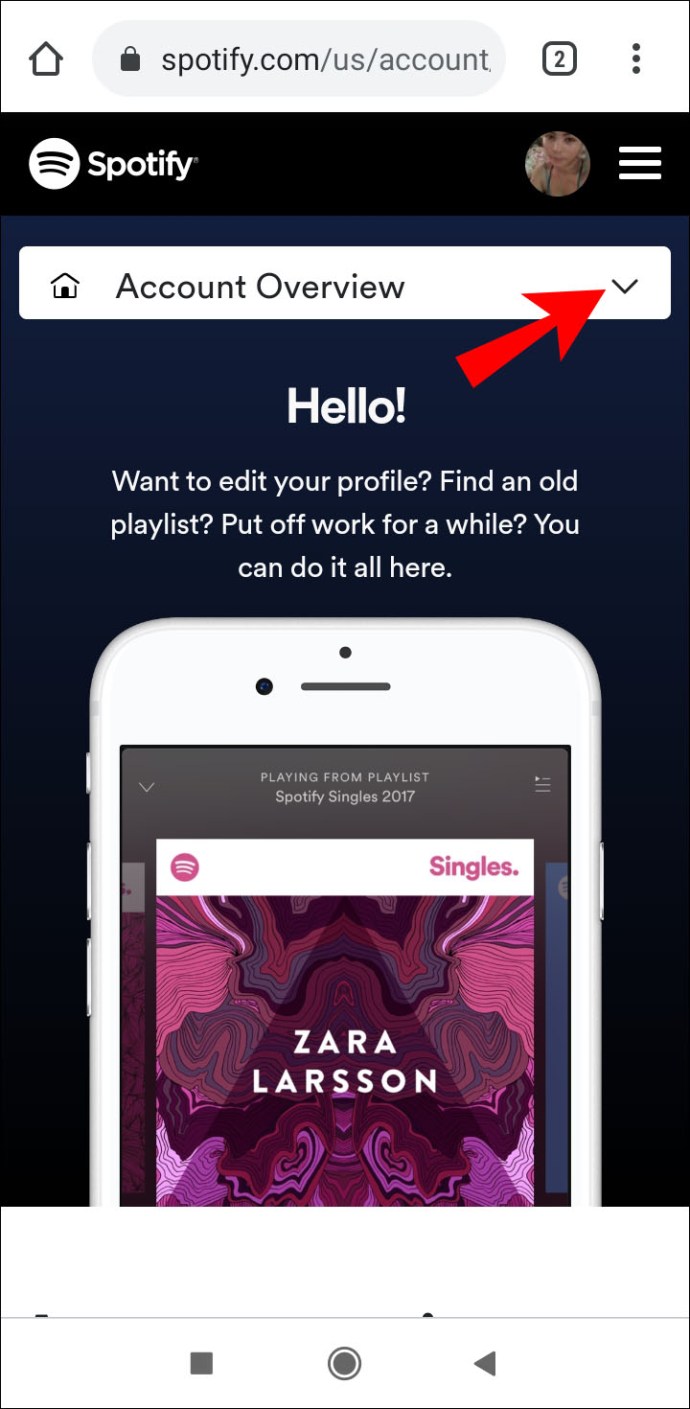
- Sa drop-down na menu, i-tap ang “Mga Setting ng Privacy.”
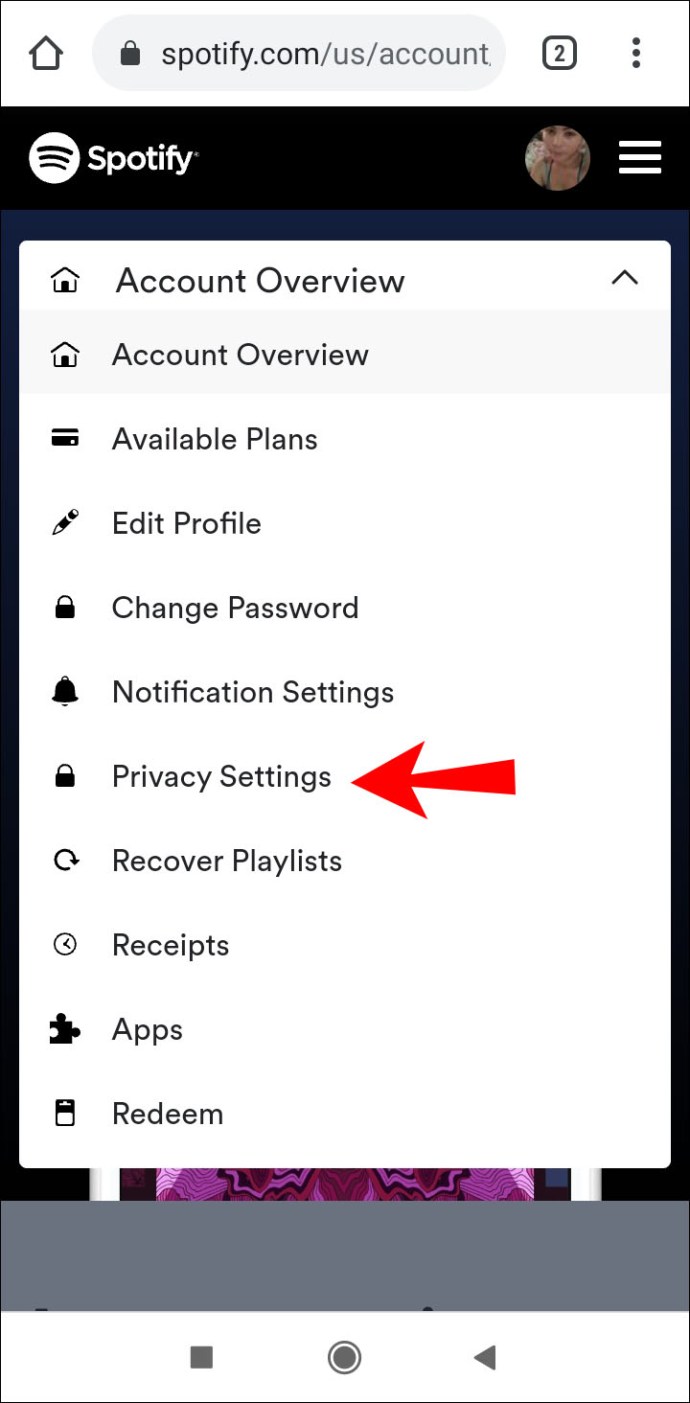
- Mag-scroll pababa sa seksyong "I-download ang iyong data".
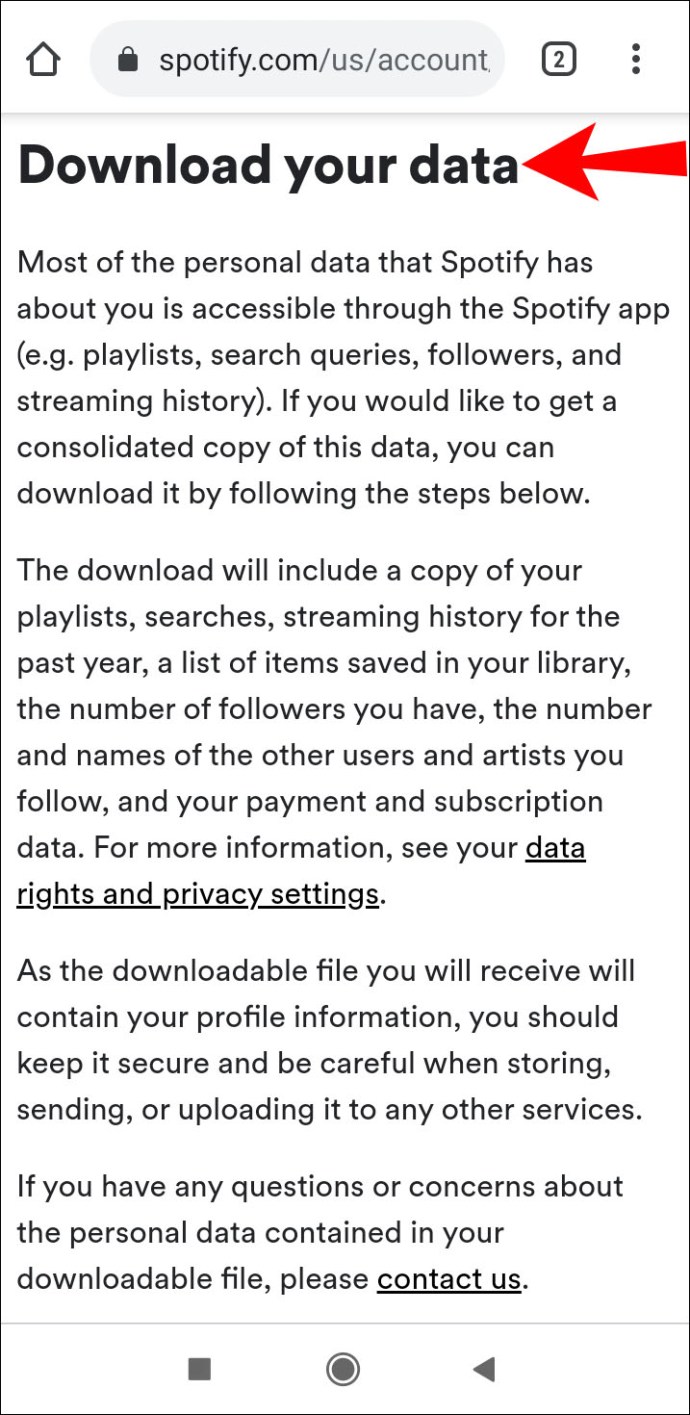
- Sa tab na “Hakbang 1,” i-tap ang “Humiling.”
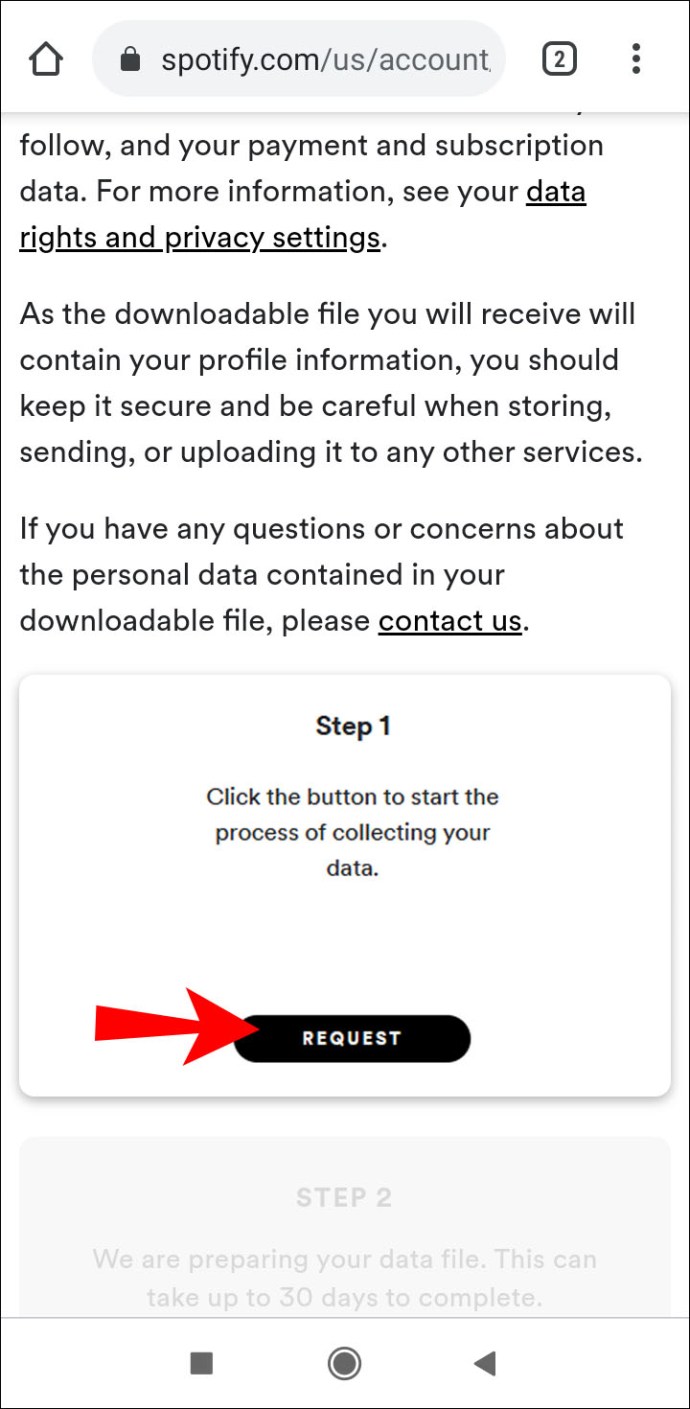
- I-tap ang “OK.”

- Pumunta sa iyong mailing app.
- Buksan ang mail na kakatanggap mo lang mula sa Spotify.
- I-tap ang “Kumpirmahin.”

Tagumpay! Ngayon ay kailangan mo na lang maghintay para sa email kasama ang iyong data, at makikita mo kung anong mga kanta ang iyong nilalaro noong nakaraang taon.
Paano Tingnan ang Spotify Wrapped?
Ang Spotify Wrapped ay isa pang paraan para ma-access mo ang ilan sa iyong kamakailang history ng pakikinig. Ang iyong 2020 Wrapped ay nagbibigay sa iyo ng mga insight sa iyong mga gawi sa pakikinig sa 2020. Kabilang dito ang iyong mga nangungunang kanta, artist, podcast, at higit pa.
Ngayon, kung gusto mo pa ring i-access ang iyong 2020 Wrapped, maaari mo lang tingnan ang playlist kasama ang iyong mga pinakana-play na kanta. Upang ma-access ang playlist na iyon mula sa loob ng iyong web browser, mag-click sa link na ito.
Sa Spotify app, maaari mo ring i-play ang playlist na "Your Top Songs 2020". Maa-access ang feature na ito sa desktop at mobile app.
- Ilunsad ang Spotify app.

- Sa search bar, i-type ang "2020 wrapped."
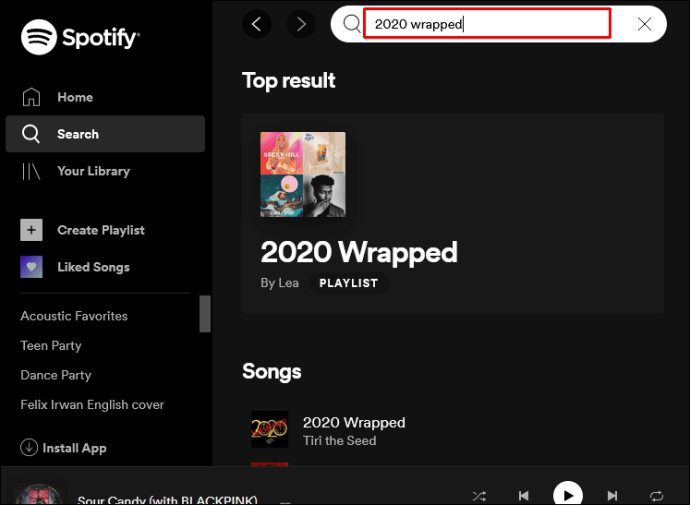
- Makakakita ka ng playlist ng Spotify na pinamagatang “Your Top Songs 2020.” Pumunta sa playlist na iyon.
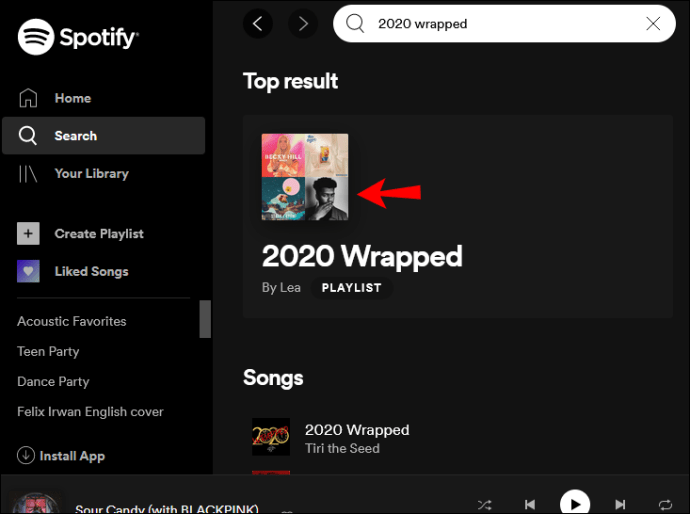
Dito, makikita mo ang isang listahan ng 100 kanta na pinakamadalas mong nilalaro noong 2020.
Mga karagdagang FAQ
Paano Ko Titingnan ang History ng Play sa Spotify?
Depende sa device na ginagamit mo, may tatlong uri ng history ng pag-play sa Spotify. Gamit ang iyong mobile device, maa-access mo ang listahan ng mga kanta na iyong nilalaro sa nakalipas na 3-4 na buwan. Limitado ang feature na ito sa 50 kanta sa desktop app.
Gayunpaman, maaari mong i-download ang iyong data ng Spotify anumang oras mula sa iyong desktop o mobile browser. Kapag natanggap mo na ang data na ito, maaari mong tingnan ang listahan ng mga kanta na iyong pinakinggan noong nakaraang taon.
Paano Tingnan ang Listahan ng Mga Nagustuhang Kanta sa Spotify?
Kung naghahanap ka ng partikular na kanta na pinakinggan mo nang higit sa isang taon na ang nakalipas, maaari mo itong makita sa iyong mga nagustuhang kanta. Ang listahan ng iyong mga nagustuhang kanta ay petsa sa sandaling sinimulan mong gamitin ang Spotify.
Kung nakinig ka sa isang kanta tatlong taon na ang nakalipas at nagustuhan mo ito, makikita mo ito sa listahan ng mga nagustuhang kanta.
Narito kung paano tingnan ang listahan sa Spotify para sa desktop:
1. Ilunsad ang Spotify.

2. Sa patayong menu sa iyong kaliwa, i-click ang “Mga Gustong Kanta.”

Tandaan: Makikita mo ang eksaktong petsa kung kailan mo nagustuhan ang kanta.
Sa Spotify para sa mobile, gamitin ang paraang ito:
1. Buksan ang Spotify app.
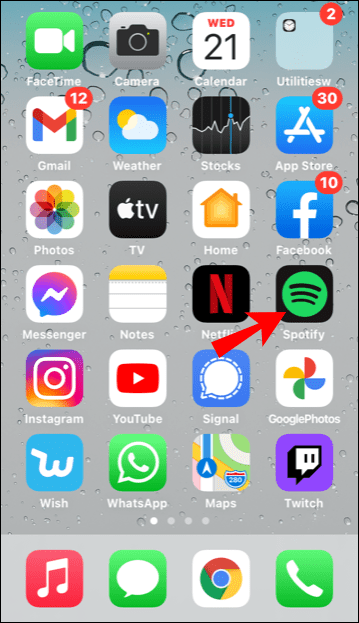
2. I-tap ang "Iyong Library."

3. I-tap ang “Mga Gustong Kanta.”

Tandaan: Hindi mo makikita ang petsa na nagustuhan mo ang kanta sa mga mobile device.
Maaari Mo Bang Tingnan ang Mga Kamakailang Pinatugtog na Kanta sa Spotify?
Oo, binibigyang-daan ka ng Spotify na tingnan ang mga kantang na-play mo kamakailan. Gayunpaman, ang bilang ng mga kanta na maaari mong tingnan sa iyong seksyong "Kamakailang pinatugtog" ay hindi pareho sa desktop at mobile app.
Sa iyong Spotify para sa desktop, maaari mong tingnan ang hindi hihigit sa 50 kamakailang na-play na kanta. At saka, makikita mo lang ang mga kantang pinatugtog mo sa iyong desktop app.
1. Ilunsad ang Spotify.

2. Mag-click sa button na “Queue” sa kanang sulok sa ibaba ng interface.

3. Mag-click sa tab na "Kamakailang naglaro".

Tandaan: Sa tuwing isasara mo ang app, mawawala ang mga kanta sa iyong seksyong "Kamakailang pinatugtog."
Ang Spotify app sa iyong mobile device ay nag-aalok ng mas malawak na listahan ng mga kamakailang na-play na kanta. Maaari kang bumalik hanggang apat na buwan at makita kung anong mga kanta ang na-play mo sa lahat ng iyong device.
1. Buksan ang Spotify app.
2. Mag-click sa icon ng orasan sa tabi ng icon ng mga setting.
Tandaan: Bukod sa mga kanta, makikita mo rin kung anong playlist at mga album ang na-play mo.
Ano ang Playlist App para sa Spotify?
Ang mga playlist ay isa sa mga tampok na tampok ng Spotify. Maaari kang lumikha ng iyong mga custom na playlist at magdagdag ng mga kanta sa anumang pagkakasunud-sunod na gusto mo. Ngunit kung minsan, maaari itong magtagal, at mas gugustuhin mong may ibang gumawa ng playlist para sa iyo. Iyon ay kapag naglalaro ang mga playlist app.
Hinahayaan ka ng Playlist Miner na mag-type ng mga terminong pinakamahusay na tumutugma sa iyong mood. Maaari kang magpasok ng mga salita tulad ng "malungkot," "masaya," o "pag-eehersisyo," at gagawa ang Playlist Miner ng playlist na pinakamahusay na tumutugma sa mga terminong iyon.
Ang isang disenteng alternatibo sa Playlist Miner ay Magic Playlist. Mayroon itong mas user-friendly na interface na nagbibigay-daan sa iyong mahanap ang tamang playlist nang mas mabilis.
Gayunpaman, ang lahat ng mga playlist app na ito ay mga third-party na app. Upang magamit ang mga ito, kailangan mong bigyan sila ng access sa iyong impormasyon sa pag-login sa Spotify.
Huwag kalimutan na ang Spotify ay mayroon nang maraming playlist na ginawa para sa iyo. Sa iyong Home page ng Spotify, makakakita ka ng ilang playlist na ginawa ng Spotify para sa iyo. Halimbawa, maaari mong i-play ang "Daily Mix," iba't ibang mga playlist na naglalaman ng mga kanta mula sa mga artist ng isang katulad na genre na gusto mo, at may kasamang mga kanta na maaaring hindi mo pa narinig dati. O, kung talagang mahilig ka sa isang partikular na artist, makakakita ka ng playlist batay sa artist na iyon, hal., "Foo Fighters Radio" na naglalaman ng mga kanta ng Foo Fighters at mga artist na katulad nila.
Pagtingin ng Listahan ng Mga Pinatugtog na Kanta sa Spotify
Hindi pinadali ng Spotify ang pagtingin sa iyong history ng pakikinig. Oo naman, maaari mong tingnan ang mga kantang pinatugtog mo kamakailan sa ilang hakbang lang, ngunit ang tanging paraan upang tingnan ang pinahabang listahan ng iyong kasaysayan ay sa pamamagitan ng paghiling ng data na naglalaman ng naturang impormasyon. Gayunpaman, makikita mo lang ang iyong aktibidad sa pakikinig sa nakaraang taon. Kaya, kung gusto mong malaman kung ano ang napakinggan mo limang taon na ang nakakaraan, hindi mo magagawa iyon, sa kasamaang-palad.
Gayunpaman, umaasa kami na ang mga pamamaraan na ipinakita namin sa iyo ay nagbigay-daan sa iyo na mahanap ang kanta na iyong hinahanap. Maaari mong tingnan ang mga kanta na pinatugtog mo kamakailan o magsumite ng kahilingan sa Spotify na magpadala sa iyo ng data kasama ang listahan ng mga kanta na iyong nilalaro noong nakaraang taon. Kung nakagawian mong magustuhan ang mga kanta sa Spotify, maaari mong mahanap ang iyong kanta sa seksyong "Mga Gustong Kanta."
Paano mo tiningnan ang isang listahan ng mga pinatugtog na kanta sa Spotify? Gumamit ka ba ng alternatibong paraan? Ipaalam sa amin sa seksyon ng mga komento sa ibaba.